一、Spring MVC概述
1、MVC架构
MVC 是 Model、View 和 Controller 的缩写,分别代表 Web 应用程序中的 3 种职责。
模型:用于存储数据以及处理用户请求的业务逻辑。
视图:向控制器提交数据,显示模型中的数据。
控制器:根据视图提出的请求判断将请求和数据交给哪个模型处理,将处理后的有关结果交给哪个视图更新显示。
三层架构:Presentation Tier + Application Tier + Data Tier (展现层+应用层+数据访问层)
2、Spring MVC
Spring MVC 是 Spring 提供给 Web 应用的框架设计。Spring MVC 是一个典型的教科书式的 MVC 构架,不像 Struts 等都是变种或者不是完全基于 MVC 系统的框架。Spring MVC 角色划分清晰,分工明细,并且和 Spring 框架无缝结合。作为当今业界最主流的 Web 开发框架,Spring MVC 已经成为当前最热门的开发技能,同时也广泛用于桌面开发领域。
实际上MVC只存在于三层架构的展现层,M实际上是数据模型,是包含数据的对象,在Spring MVC里有一个专门的类交Model,用于和V之间的数据交互和传值;V指的是视图页面,包含JSP、FreeMarker、Velocity、Thymeleaf、Tile等;C当然就是控制器(Spring MVC的注解@Controller的类)。
Spring MVC工作流程
客户端请求提交到 DispatcherServlet。
由 DispatcherServlet 控制器寻找一个或多个 HandlerMapping,找到处理请求的 Controller。
DispatcherServlet 将请求提交到 Controller。
Controller 调用业务逻辑处理后返回 ModelAndView。
DispatcherServlet 寻找一个或多个 ViewResolver 视图解析器,找到 ModelAndView 指定的视图。
视图负责将结果显示到客户端。
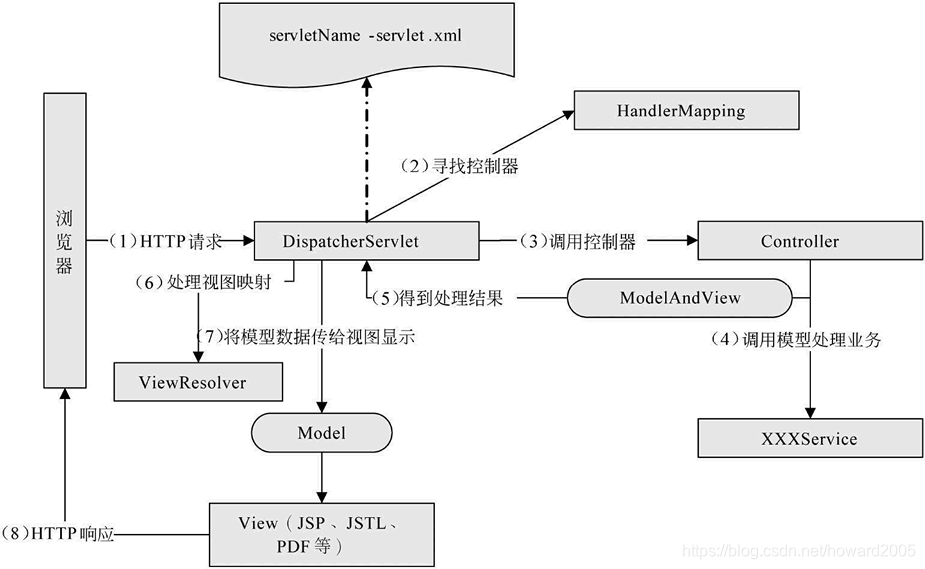
Spring框架文档网址(https://docs.spring.io/spring-framework/docs/current/reference/html/)
3、使用Spring MVC的两种方式
- 基于XML配置与注解的方式使用Spring MVC
- 基于Java配置与注解的方式使用Spring MVC
二、基于XML配置与注解的方式使用Spring MVC
(一)创建Spring项目【SpringMVCDemo01】
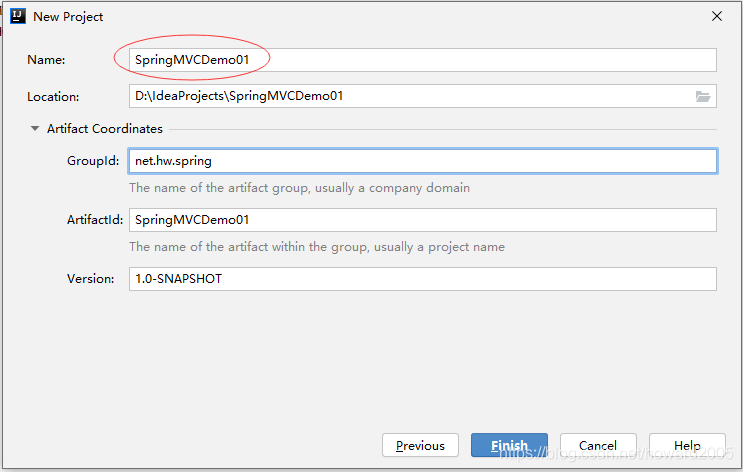
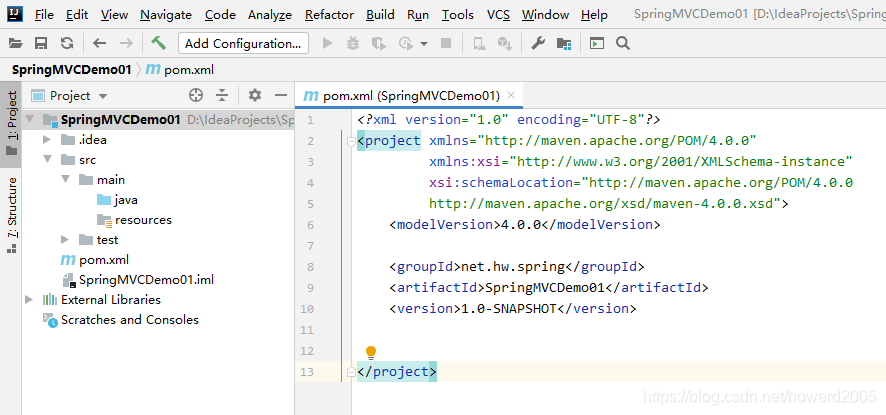
(二)在pom文件里添加相关依赖
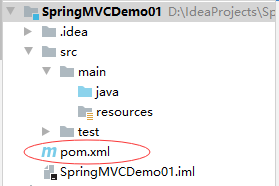
<?xml version="1.0" encoding="UTF-8"?>
<project xmlns="http://maven.apache.org/POM/4.0.0"
xmlns:xsi="http://www.w3.org/2001/XMLSchema-instance"
xsi:schemaLocation="http://maven.apache.org/POM/4.0.0 http://maven.apache.org/xsd/maven-4.0.0.xsd">
<modelVersion>4.0.0</modelVersion>
<groupId>net.hw.spring</groupId>
<artifactId>SpringMVCDemo01</artifactId>
<version>1.0-SNAPSHOT</version>
<properties>
<!-- spring.version -->
<spring.version>5.3.4</spring.version>
</properties>
<dependencies>
<!--Spring核心-->
<dependency>
<groupId>org.springframework</groupId>
<artifactId>spring-core</artifactId>
<version>${spring.version}</version>
</dependency>
<!--Spring Bean-->
<dependency>
<groupId>org.springframework</groupId>
<artifactId>spring-beans</artifactId>
<version>${spring.version}</version>
</dependency>
<!--Spring容器-->
<dependency>
<groupId>org.springframework</groupId>
<artifactId>spring-context</artifactId>
<version>${spring.version}</version>
</dependency>
<!--Spring测试-->
<dependency>
<groupId>org.springframework</groupId>
<artifactId>spring-test</artifactId>
<version>${spring.version}</version>
</dependency>
<!--Spring Web-->
<dependency>
<groupId>org.springframework</groupId>
<artifactId>spring-web</artifactId>
<version>${spring.version}</version>
</dependency>
<!--Spring MVC-->
<dependency>
<groupId>org.springframework</groupId>
<artifactId>spring-webmvc</artifactId>
<version>${spring.version}</version>
</dependency>
<!--JSP标准标签库-->
<dependency>
<groupId>javax.servlet</groupId>
<artifactId>jstl</artifactId>
<version>1.2</version>
</dependency>
<!--Servlet -->
<dependency>
<groupId>javax.servlet</groupId>
<artifactId>javax.servlet-api</artifactId>
<version>3.1.0</version>
<scope>provided</scope>
</dependency>
<!--日志框架-->
<dependency>
<groupId>log4j</groupId>
<artifactId>log4j</artifactId>
<version>1.2.17</version>
</dependency>
<!--单元测试-->
<dependency>
<groupId>junit</groupId>
<artifactId>junit</artifactId>
<version>4.13</version>
<scope>test</scope>
</dependency>
</dependencies>
</project>
(三)给项目添加Web功能
- 打开项目结构窗口,在列表里选择【Modules】
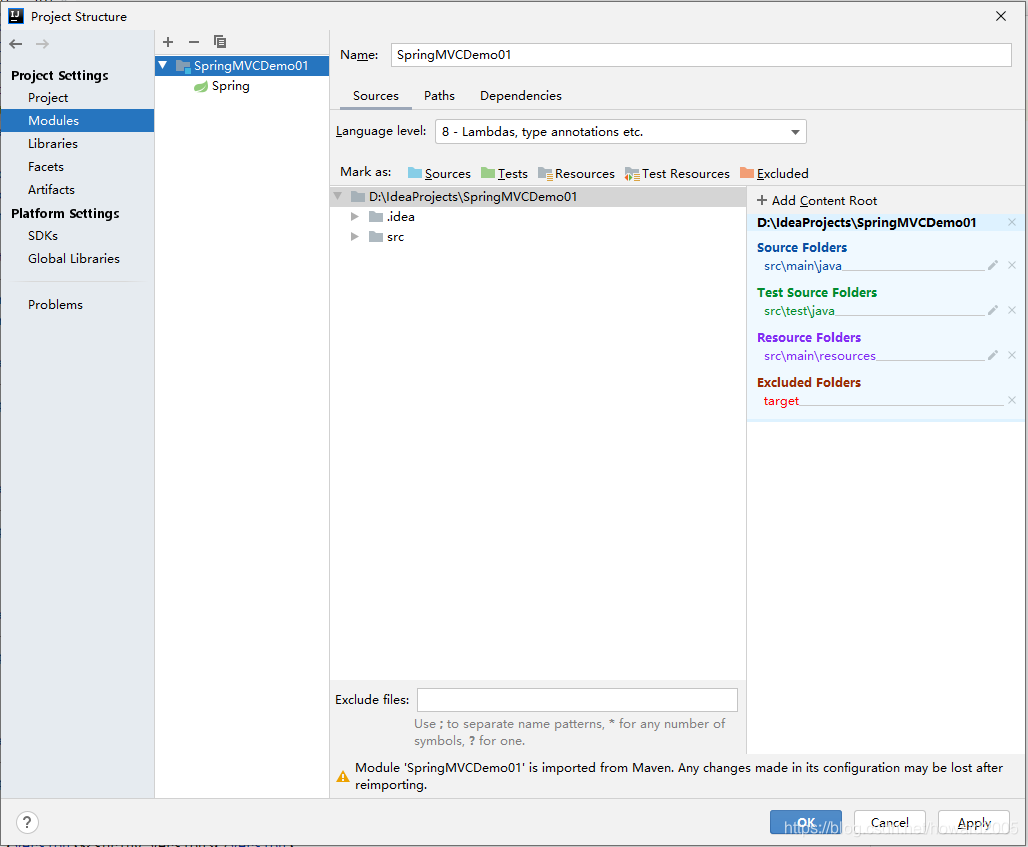
单击【+】按钮,添加Web功能
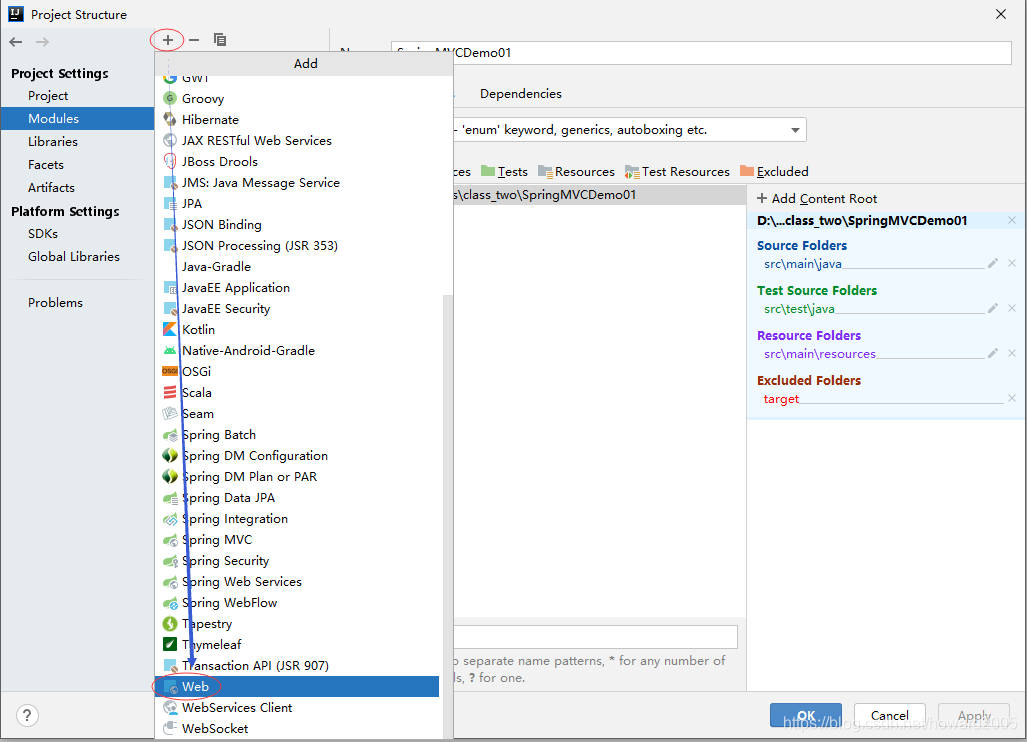
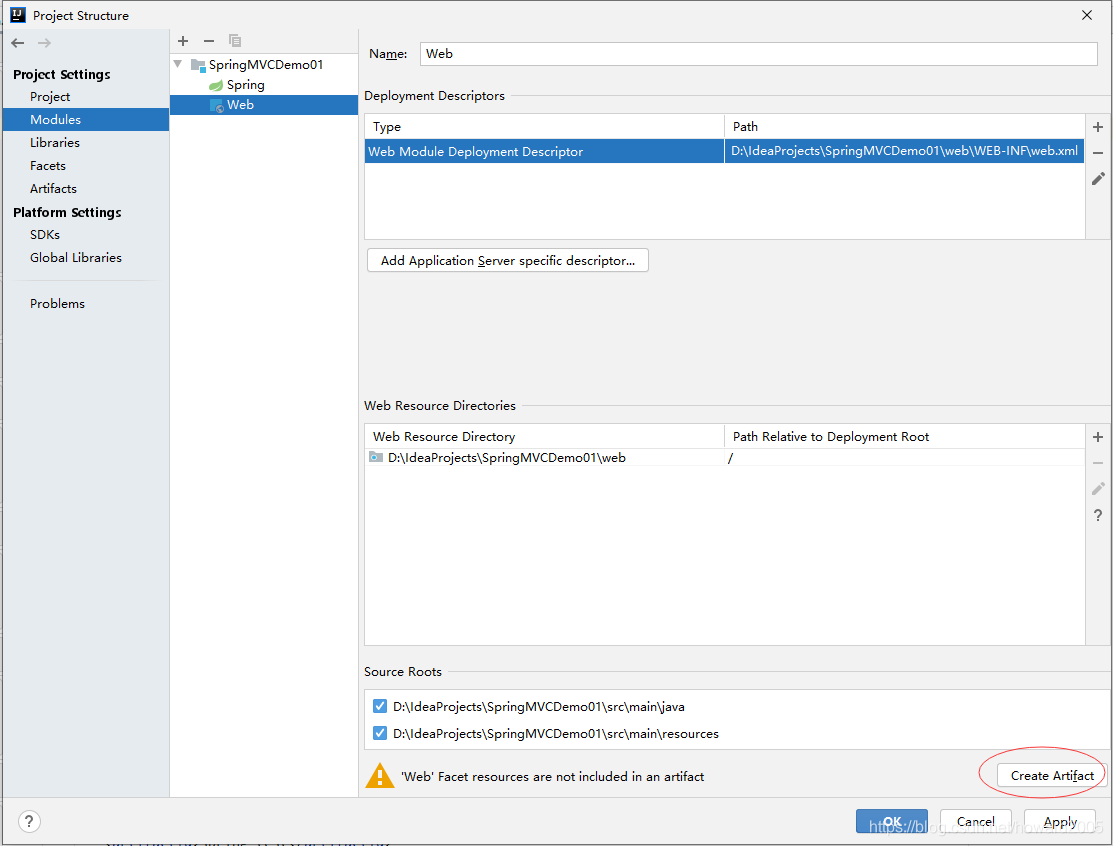
单击【Create Artifact】按钮,将名称改为“SpringMVCDemo01”
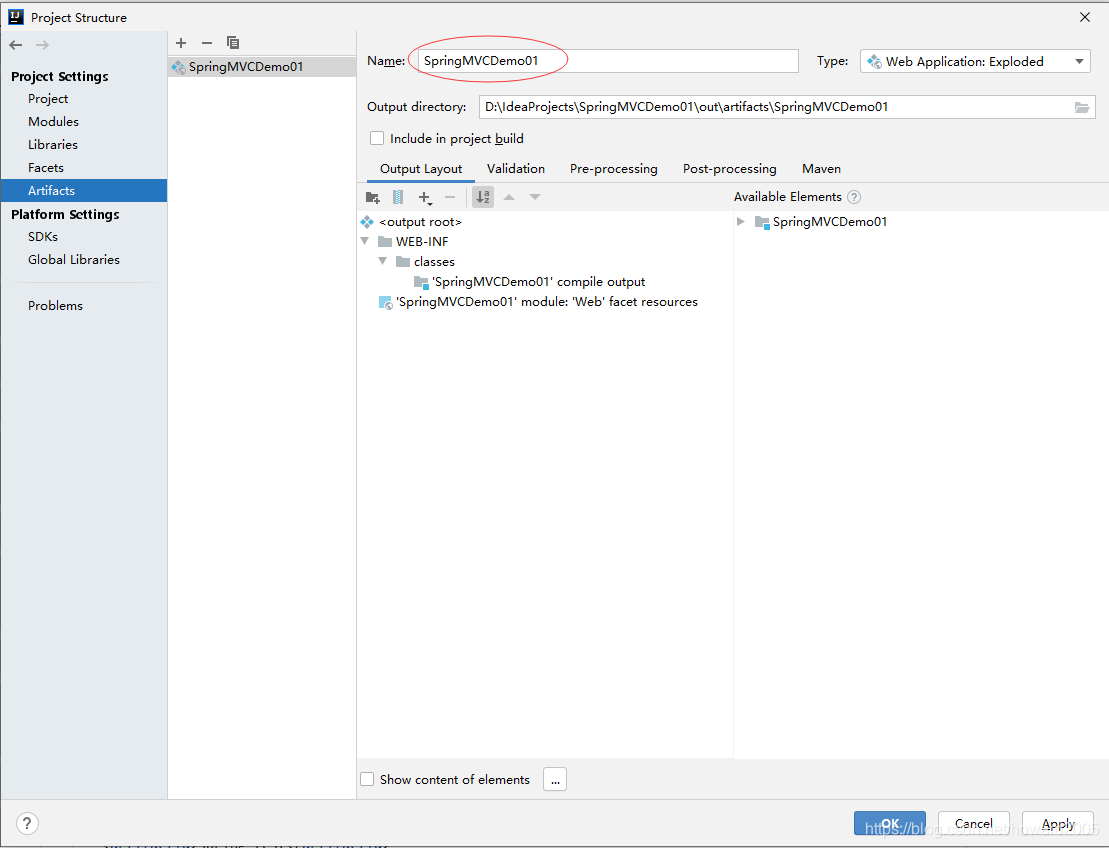
单击【OK】按钮,可以看到项目多了一个web目录
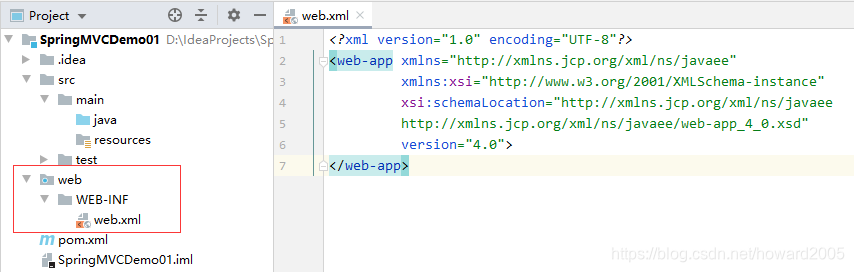
(四)创建三个页面
- 在WEB-INF里创建views子目录

1、登录页面 - login.jsp
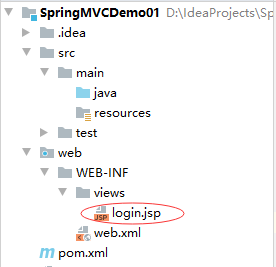
<%@ page contentType="text/html;charset=UTF-8" language="java" %>
<html>
<head>
<title>用户登录</title>
<meta http-equiv="Content-Type" content="text/html; charset=utf-8" >
</head>
<body>
<h3 style="text-align: center">用户登录</h3>
<form id="frmLogin" action="login" method="post">
<table class="tb" border="1" cellpadding="10" style="margin: 0px auto">
<tr>
<td align="center">账号</td>
<td><input id="username" type="text" name="username"/></td>
</tr>
<tr>
<td align="center">密码</td>
<td><input id="password" type="password" name="password"/></td>
</tr>
<tr align="center">
<td colspan="2">
<input type="submit" value="登录"/>
<input type="reset" value="重置"/>
</td>
</tr>
</table>
</form>
</body>
</html>
2、登录成功页面 - success.jsp
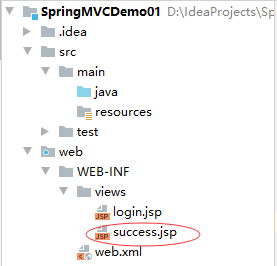
<%@ page contentType="text/html;charset=UTF-8" language="java" %>
<%@taglib prefix="c" uri="http://java.sun.com/jsp/jstl/core" %>
<html>
<head>
<title>登录成功</title>
</head>
<body>
<h1>${username},登录成功!</h1>
</body>
</html>
3、登录失败页面 - failure.jsp
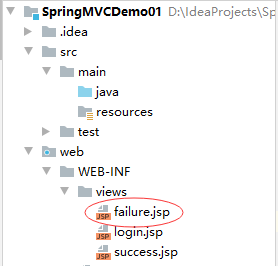
<%@ page contentType="text/html;charset=UTF-8" language="java" %>
<%@taglib prefix="c" uri="http://java.sun.com/jsp/jstl/core" %>
<html>
<head>
<title>登录失败</title>
</head>
<body>
<h1>${username},登录失败!</h1>
</body>
</html>
(五)创建登录控制器 - LoginController
- 创建net.hw.spring.controller子包,然后在包里创建LoginController类
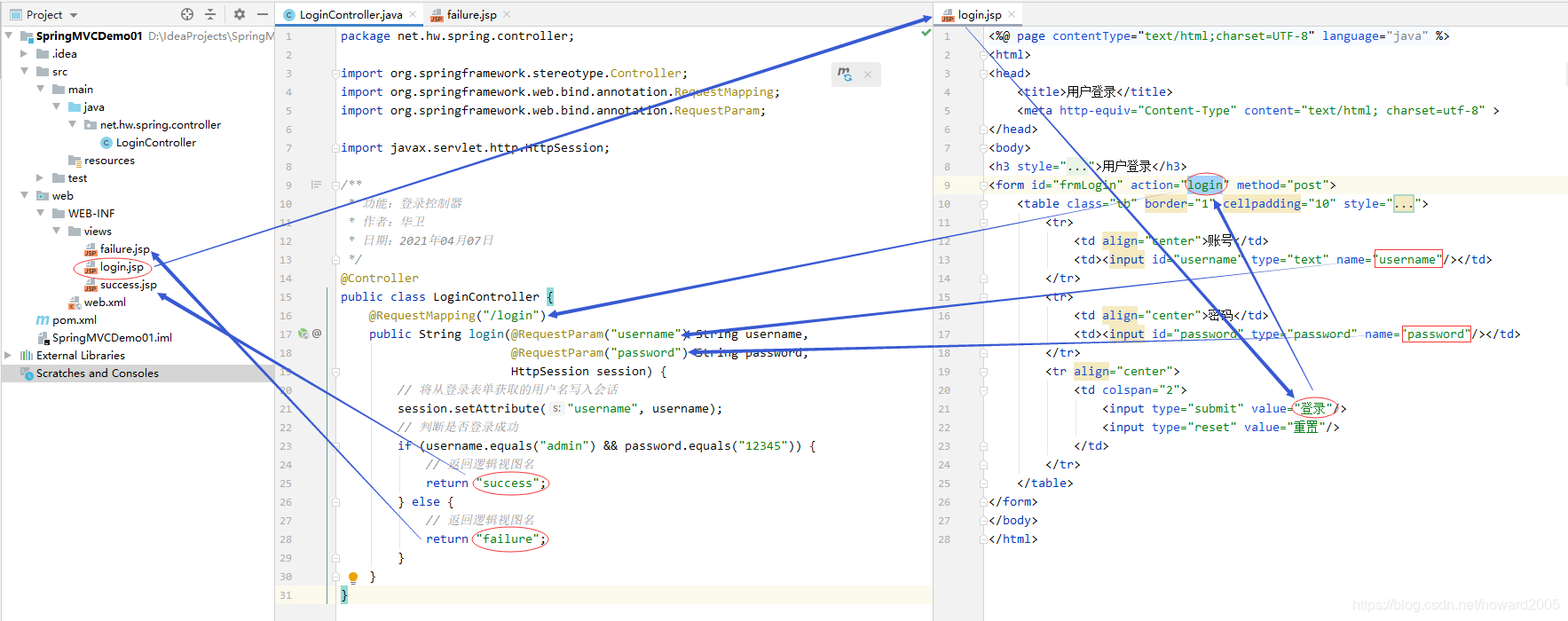
package net.hw.spring.controller;
import org.springframework.stereotype.Controller;
import org.springframework.web.bind.annotation.RequestMapping;
import org.springframework.web.bind.annotation.RequestParam;
import javax.servlet.http.HttpSession;
/**
* 功能:登录控制器
* 作者:华卫
* 日期:2021年04月07日
*/
@Controller
public class LoginController {
@RequestMapping("/login")
public String login(@RequestParam("username") String username,
@RequestParam("password") String password,
HttpSession session) {
// 将从登录表单获取的用户名写入会话
session.setAttribute("username", username);
// 判断是否登录成功
if (username.equals("admin") && password.equals("12345")) {
// 返回逻辑视图名
return "success";
} else {
// 返回逻辑视图名
return "failure";
}
}
}
(六)创建Spring配置文件 - spring-config.xml
- 在resources里创建mvc子目录,然后在子目录里创建spring-config.xml
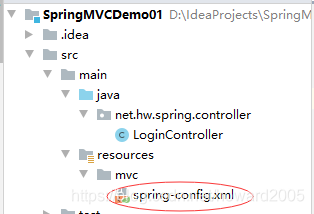
<?xml version="1.0" encoding="UTF-8"?>
<beans xmlns="http://www.springframework.org/schema/beans"
xmlns:xsi="http://www.w3.org/2001/XMLSchema-instance"
xmlns:context="http://www.springframework.org/schema/context"
xsi:schemaLocation="http://www.springframework.org/schema/beans
http://www.springframework.org/schema/beans/spring-beans.xsd
http://www.springframework.org/schema/context
https://www.springframework.org/schema/context/spring-context.xsd">
<!--组件扫描-->
<context:component-scan base-package="net.hw.spring.controller" />
</beans>
(七)创建Spring MVC配置文件 - spring-mvc-config.xml
- 在resources/mvc目录里创建spring-mvc-config.xml
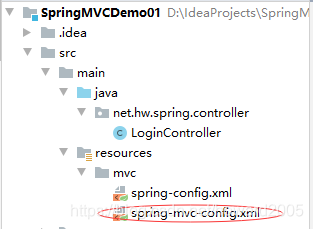
<?xml version="1.0" encoding="UTF-8"?>
<beans xmlns="http://www.springframework.org/schema/beans"
xmlns:xsi="http://www.w3.org/2001/XMLSchema-instance"
xmlns:mvc="http://www.springframework.org/schema/cache"
xmlns:context="http://www.springframework.org/schema/context"
xsi:schemaLocation="http://www.springframework.org/schema/beans
http://www.springframework.org/schema/beans/spring-beans.xsd
http://www.springframework.org/schema/cache
http://www.springframework.org/schema/cache/spring-cache.xsd
http://www.springframework.org/schema/context
https://www.springframework.org/schema/context/spring-context.xsd">
<!--采用注解驱动-->
<mvc:annotation-driven/>
<!--扫描控制器-->
<context:component-scan base-package="net.hw.spring.controller"/>
<!--定义内部资源视图解析器-->
<bean class="org.springframework.web.servlet.view.InternalResourceViewResolver">
<property name="viewClass" value="org.springframework.web.servlet.view.JstlView"/>
<property name="prefix" value="/WEB-INF/views/"/>
<property name="suffix" value=".jsp"/>
</bean>
</beans>
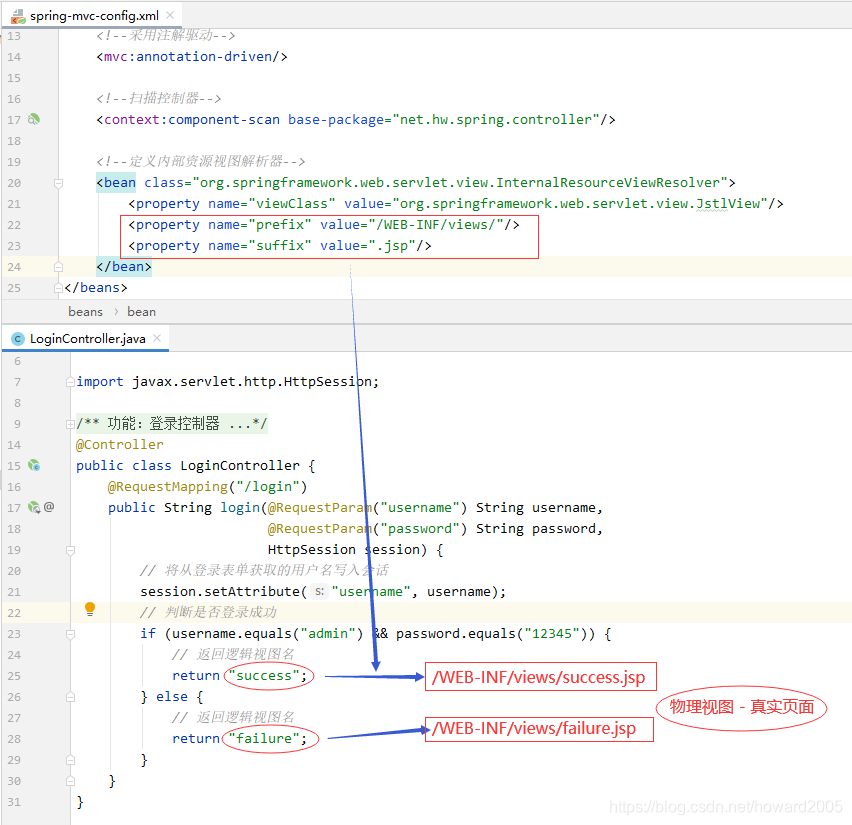
(八)在web.xml里加载Spring配置文件与Spring MVC配置文件
- 在web/WEB-INF目录里打开web.xml文件
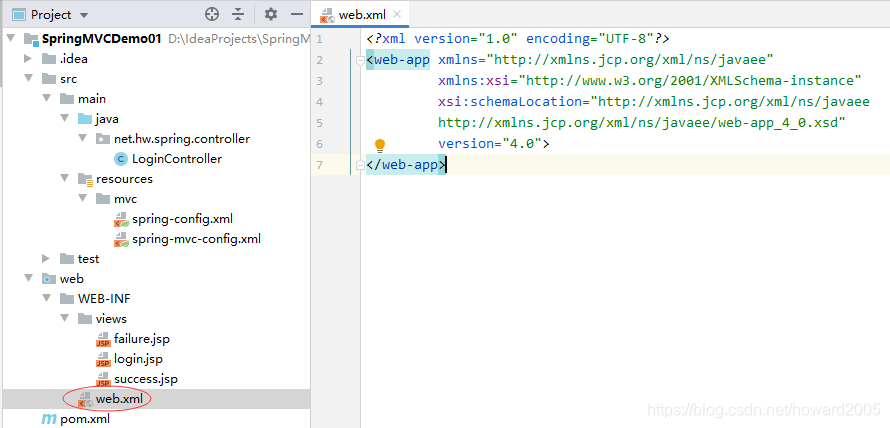
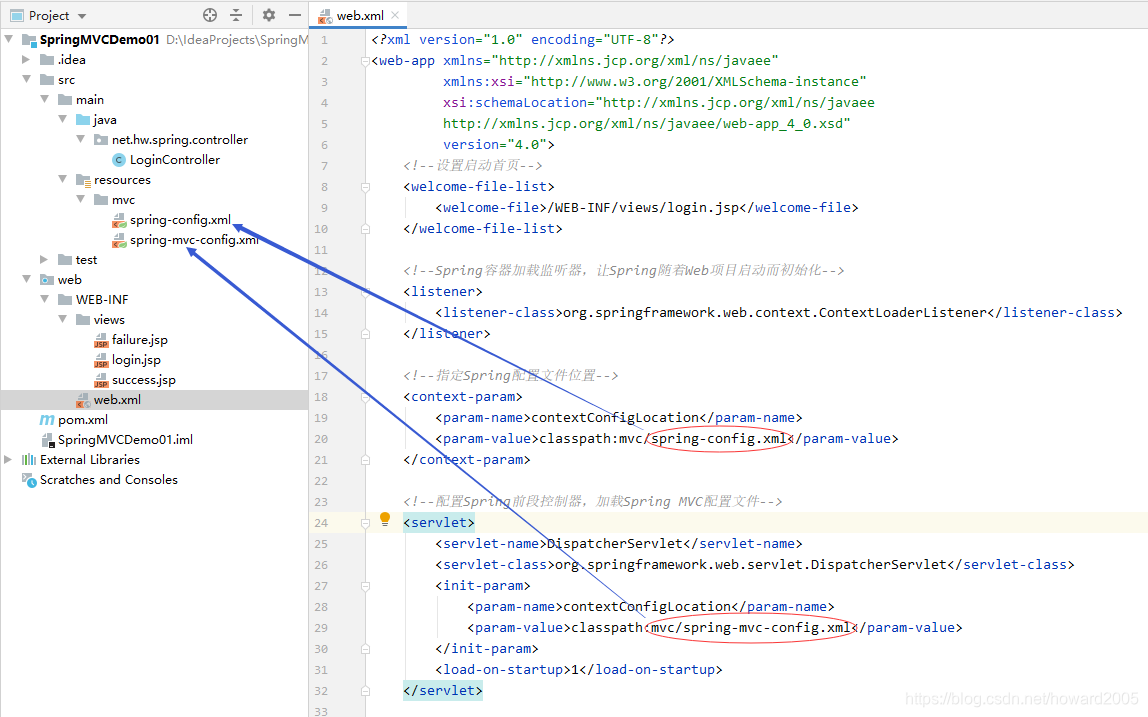
<?xml version="1.0" encoding="UTF-8"?>
<web-app xmlns="http://xmlns.jcp.org/xml/ns/javaee"
xmlns:xsi="http://www.w3.org/2001/XMLSchema-instance"
xsi:schemaLocation="http://xmlns.jcp.org/xml/ns/javaee
http://xmlns.jcp.org/xml/ns/javaee/web-app_4_0.xsd"
version="4.0">
<!--设置启动首页-->
<welcome-file-list>
<welcome-file>/WEB-INF/views/login.jsp</welcome-file>
</welcome-file-list>
<!--Spring容器加载监听器,让Spring随着Web项目启动而初始化-->
<listener>
<listener-class>org.springframework.web.context.ContextLoaderListener</listener-class>
</listener>
<!--指定Spring配置文件位置-->
<context-param>
<param-name>contextConfigLocation</param-name>
<param-value>classpath:mvc/spring-config.xml</param-value>
</context-param>
<!--配置Spring前段控制器,加载Spring MVC配置文件-->
<servlet>
<servlet-name>DispatcherServlet</servlet-name>
<servlet-class>org.springframework.web.servlet.DispatcherServlet</servlet-class>
<init-param>
<param-name>contextConfigLocation</param-name>
<param-value>classpath:mvc/spring-mvc-config.xml</param-value>
</init-param>
<load-on-startup>1</load-on-startup>
</servlet>
<servlet-mapping>
<servlet-name>DispatcherServlet</servlet-name>
<url-pattern>/</url-pattern> <!--“/”表明拦截一切请求-->
</servlet-mapping>
<!--设置字符编码过滤器-->
<filter>
<filter-name>Character Encoding</filter-name>
<filter-class>org.springframework.web.filter.CharacterEncodingFilter</filter-class>
<init-param>
<param-name>encoding</param-name>
<param-value>utf-8</param-value>
</init-param>
</filter>
<filter-mapping>
<filter-name>Character Encoding</filter-name>
<url-pattern>/*</url-pattern>
</filter-mapping>
</web-app>
(九)配置Tomcat服务器
- 单击工具栏上的【Add Configuration】,弹出【Run/Debug Configurations】窗口
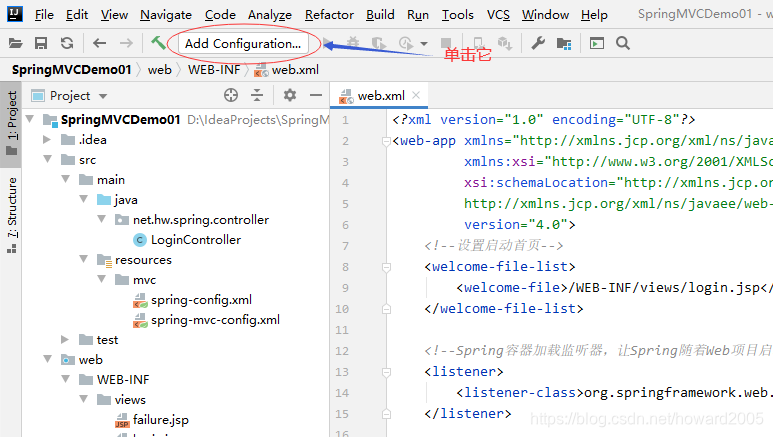
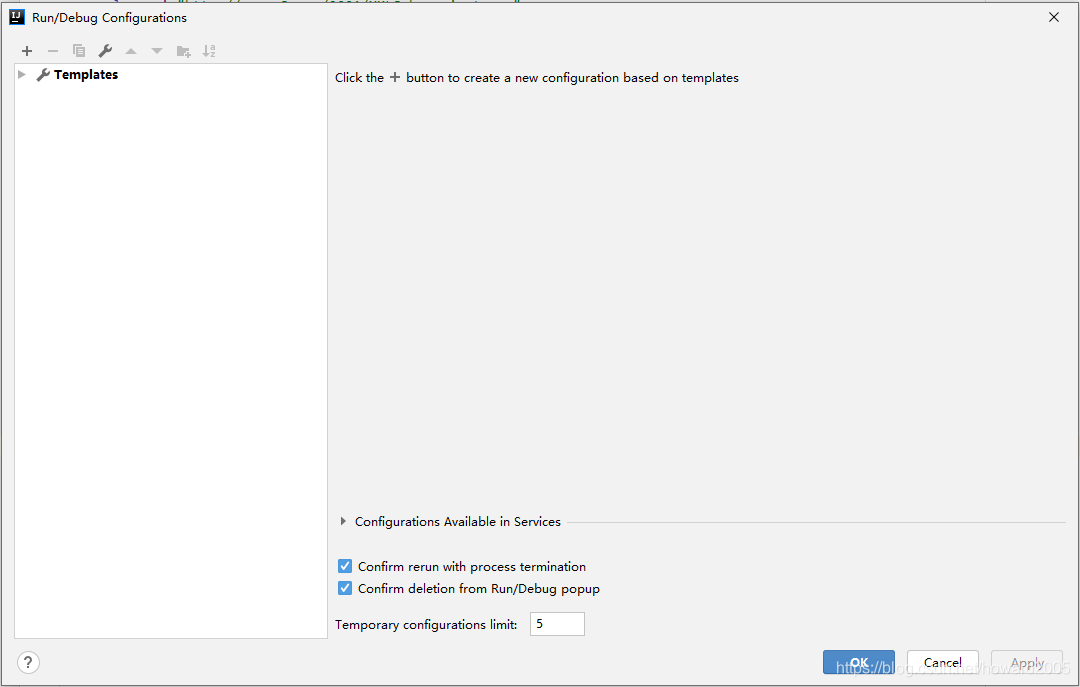
添加本地的Tomcat服务器
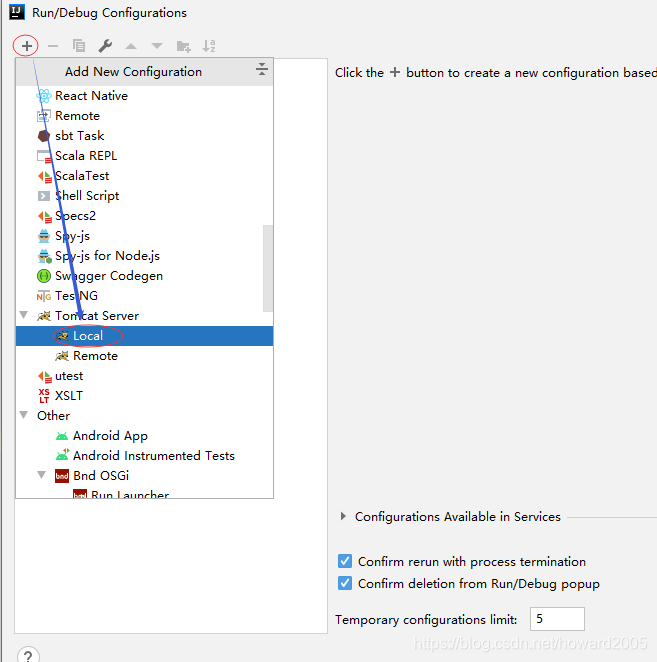
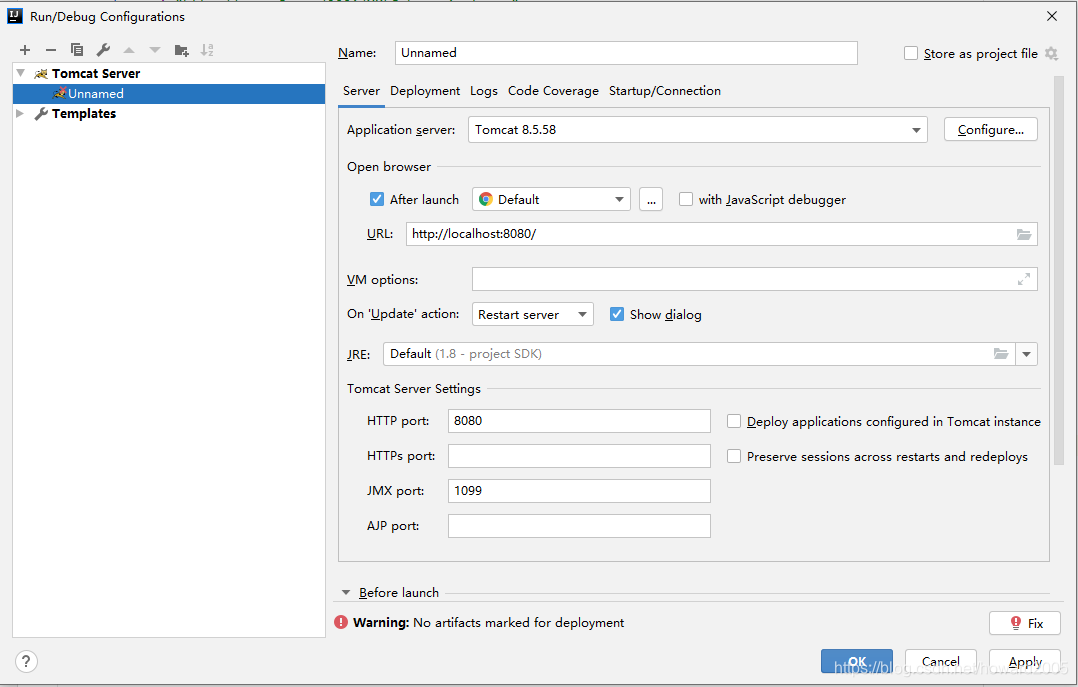
对服务器进行设置(配置应用服务器)

单击【Fix】按钮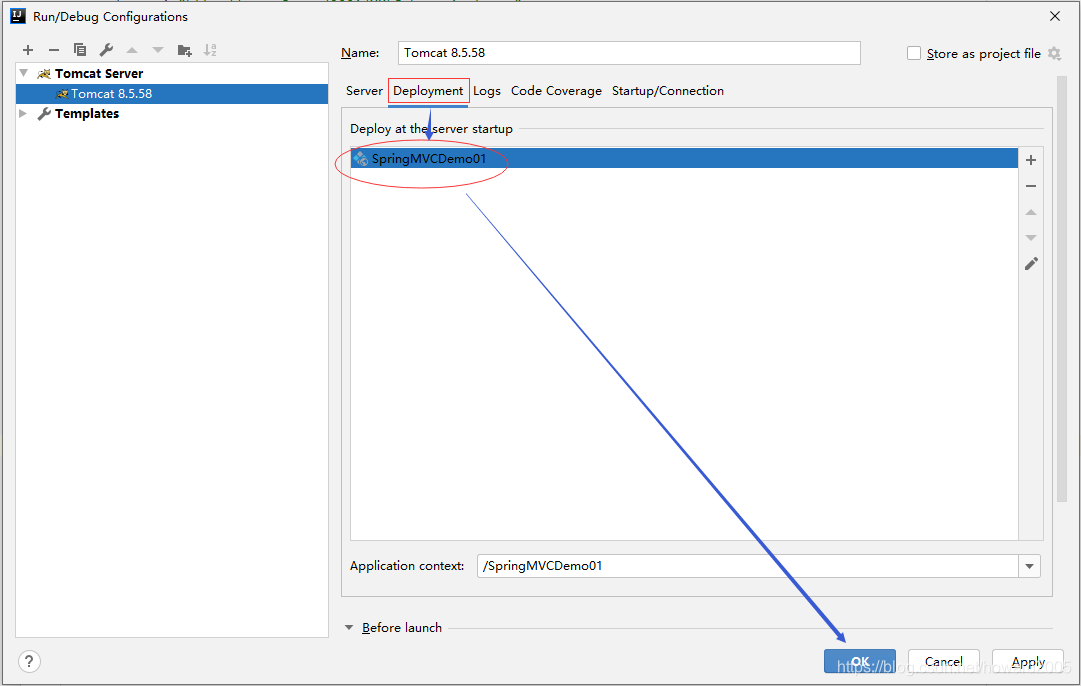
单击【OK】按钮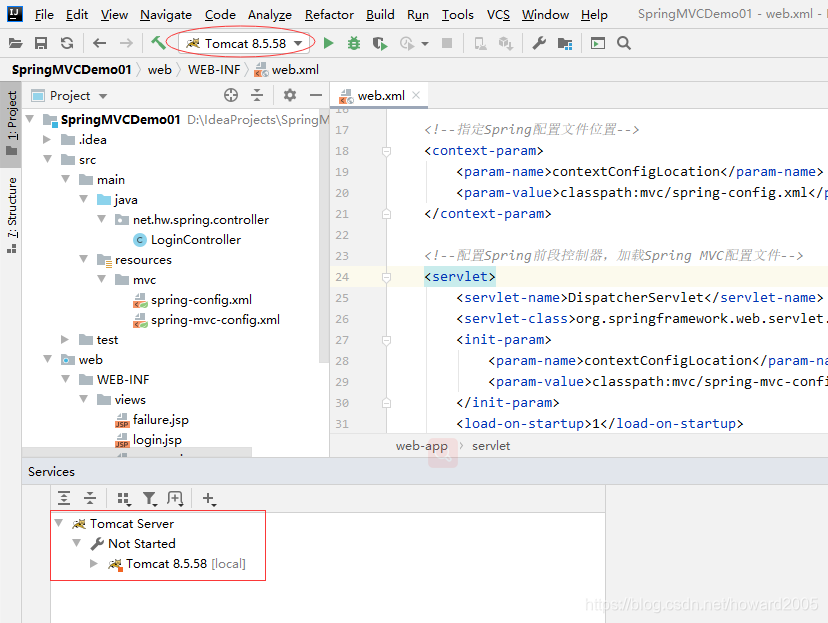
(十)添加项目对Tomcat的依赖
- 打开【Project Structure】窗口
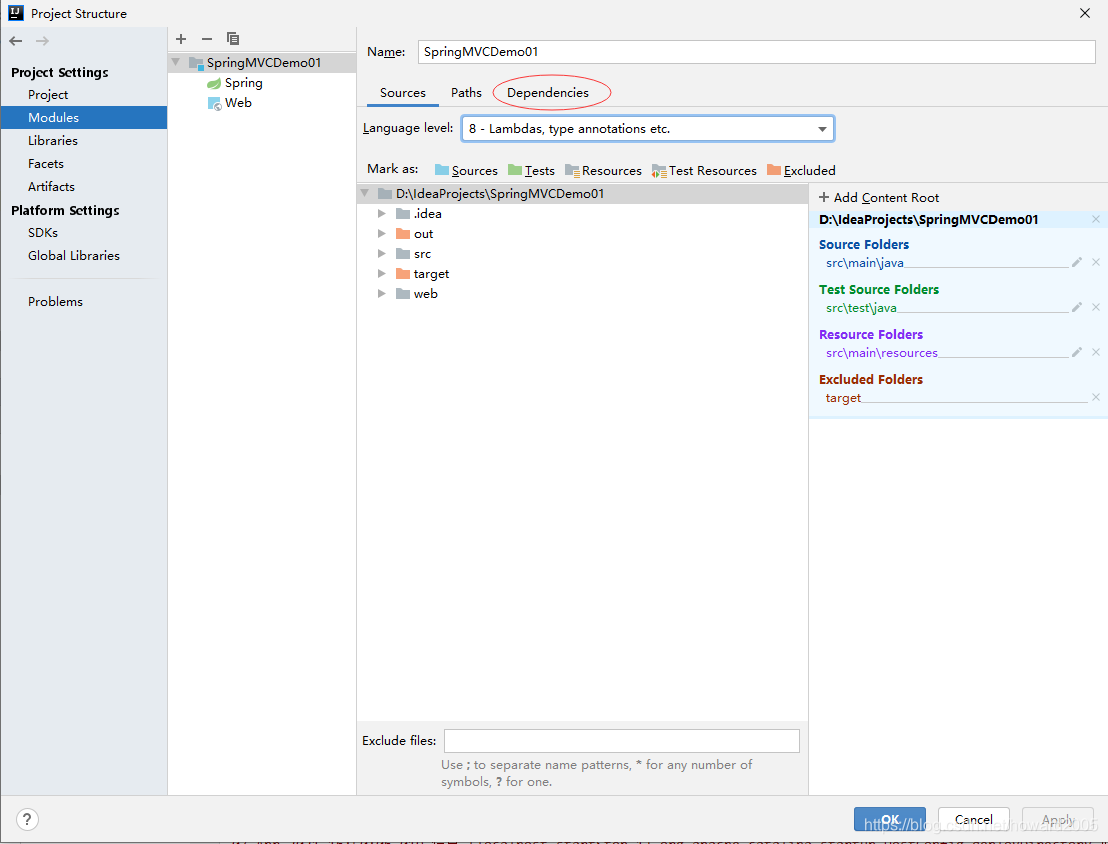
单击【Dependencies】选项卡
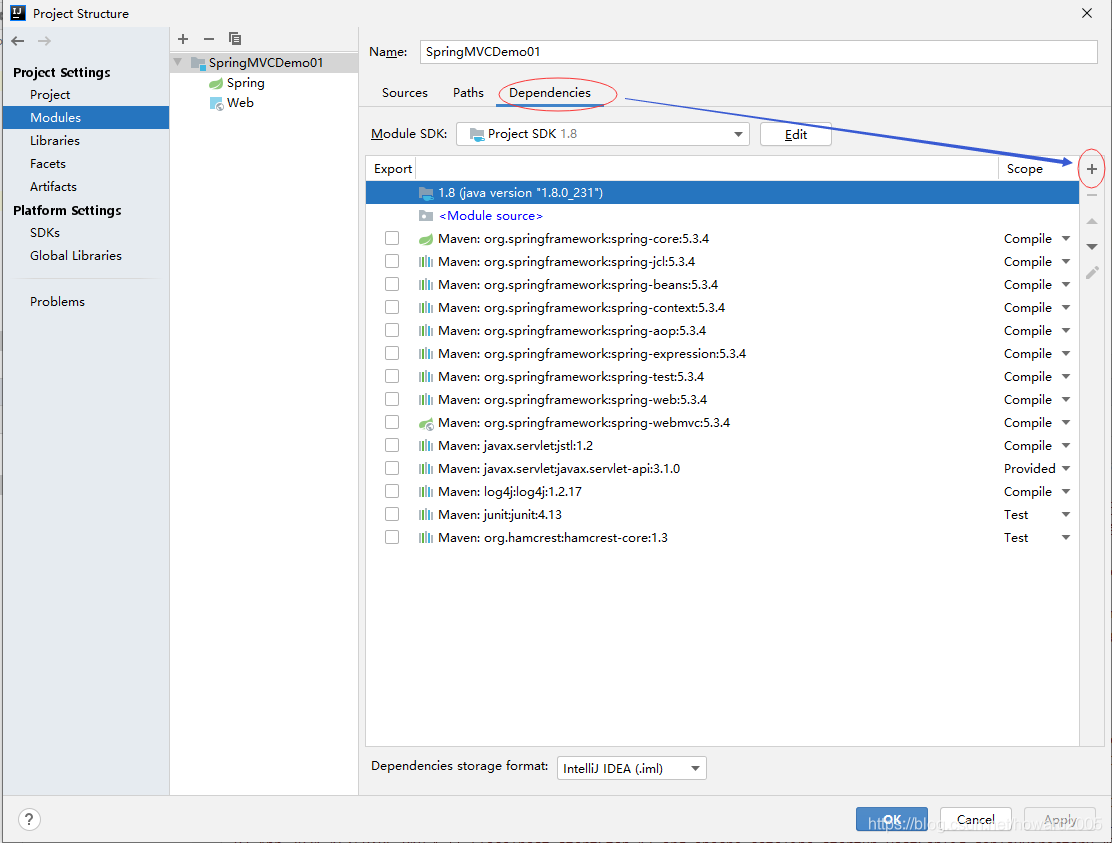
单击【+】按钮,选择【Library
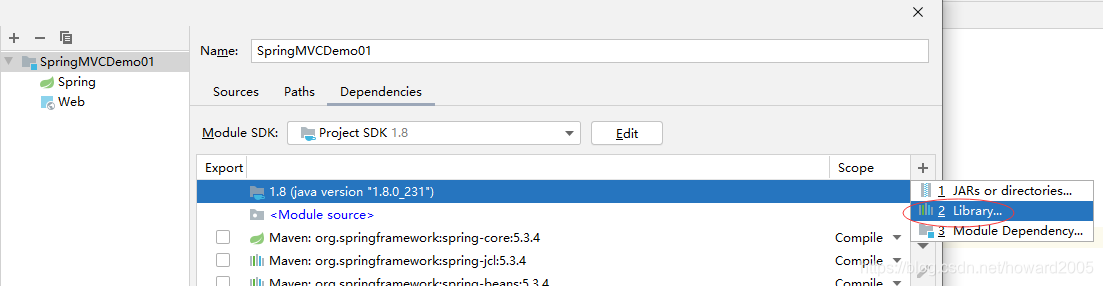
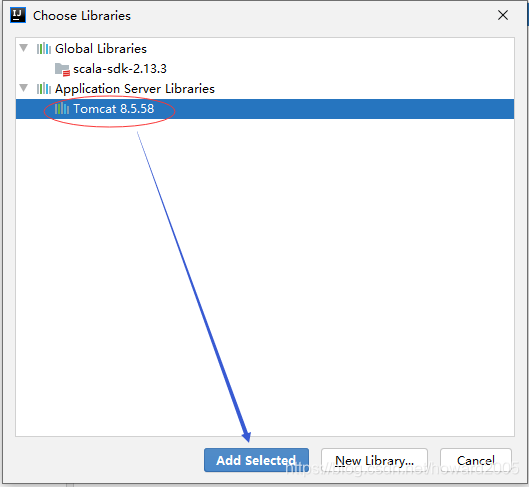
单击【Add Selected】按钮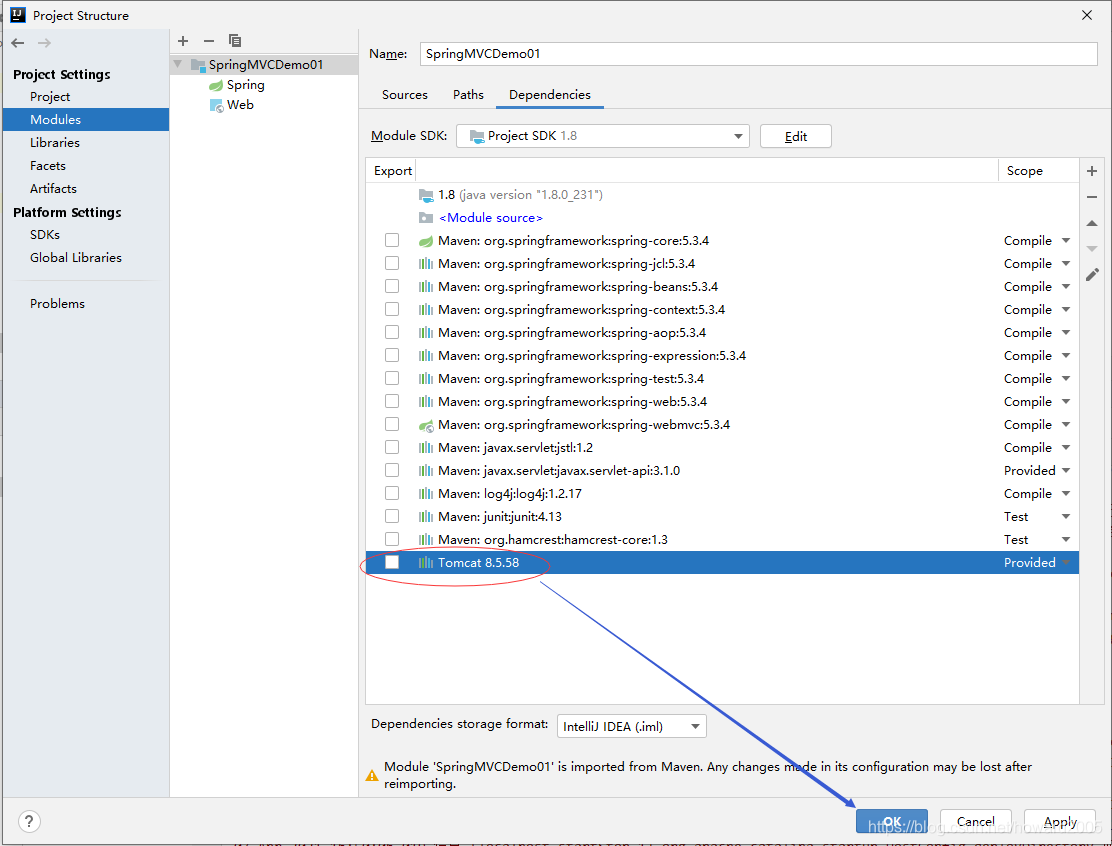
单击【OK】按钮
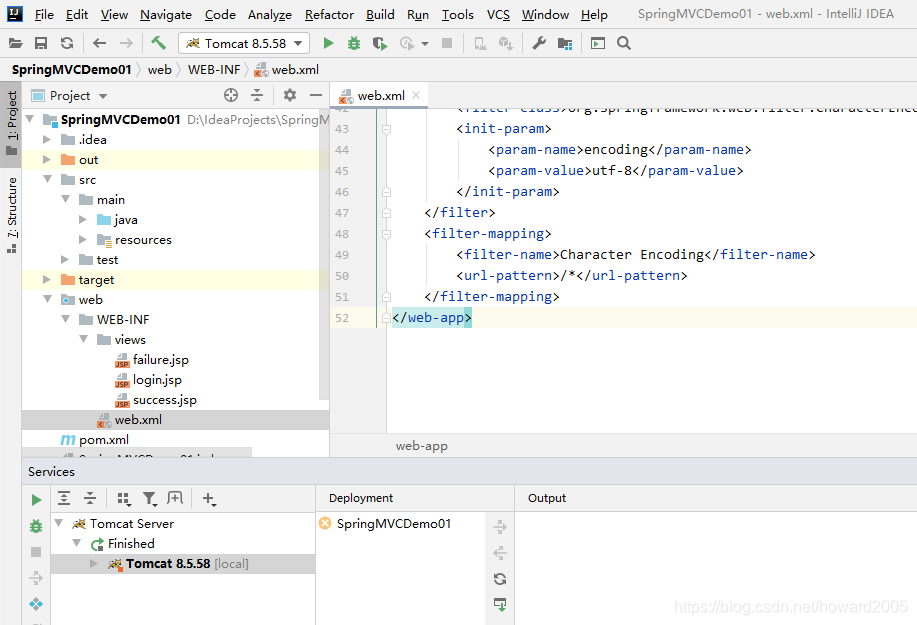
(十一)启动Tomcat服务器
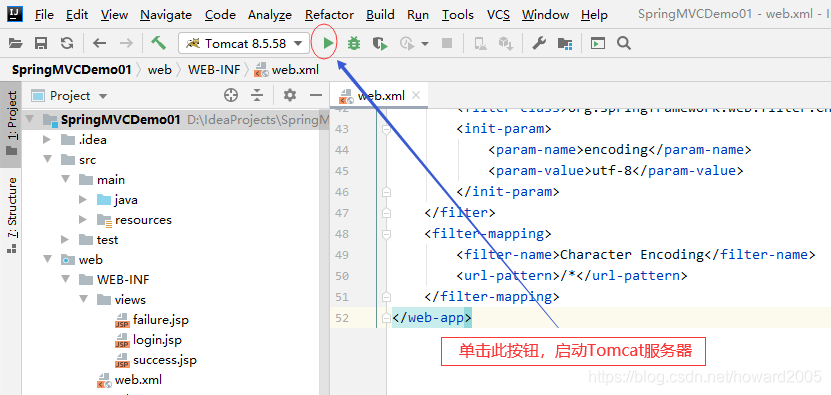
启动失败,输出目录没有项目运行所需的jar包
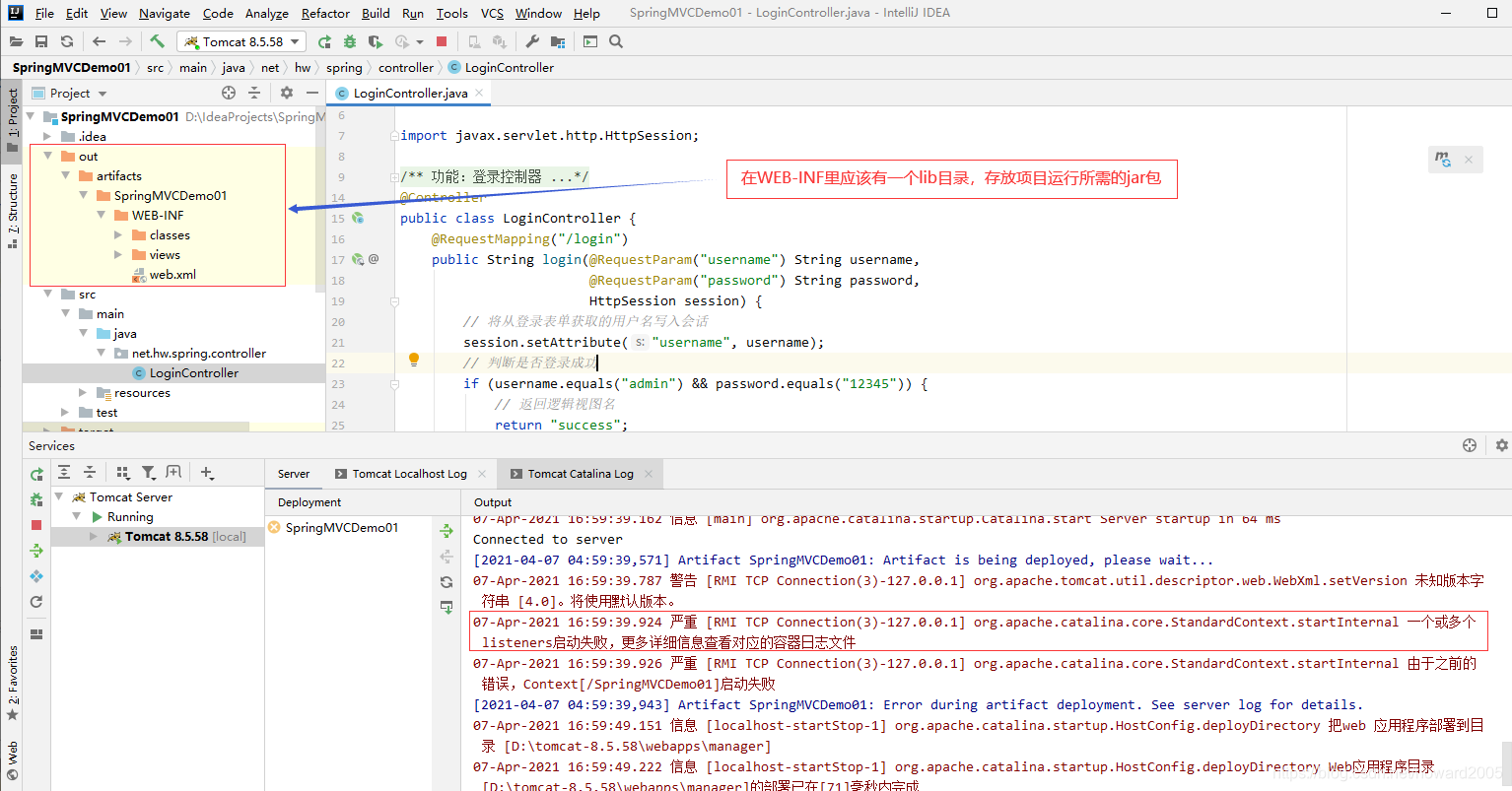
配置Artifacts,添加项目正常运行所需的jar包
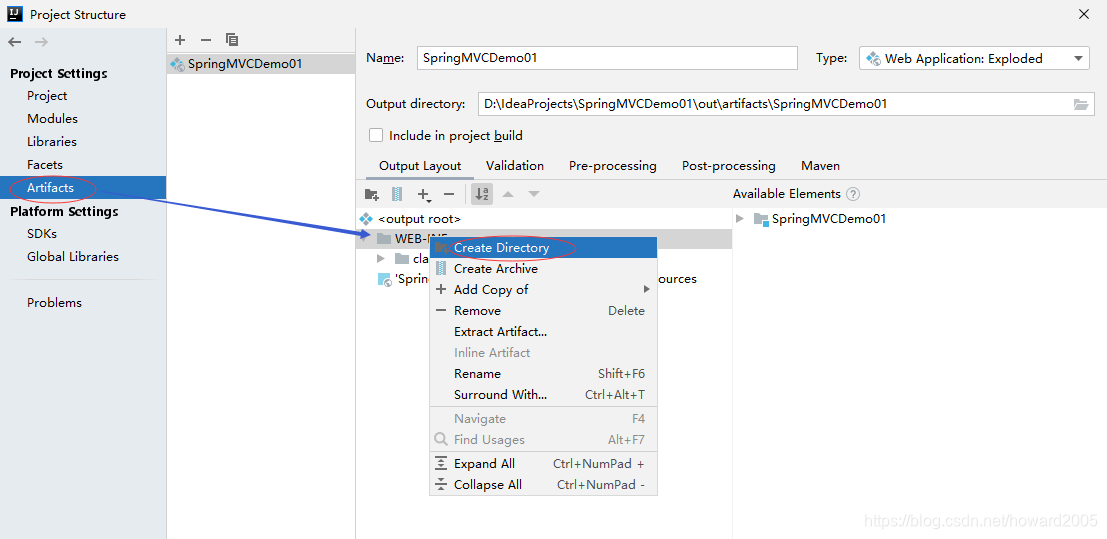
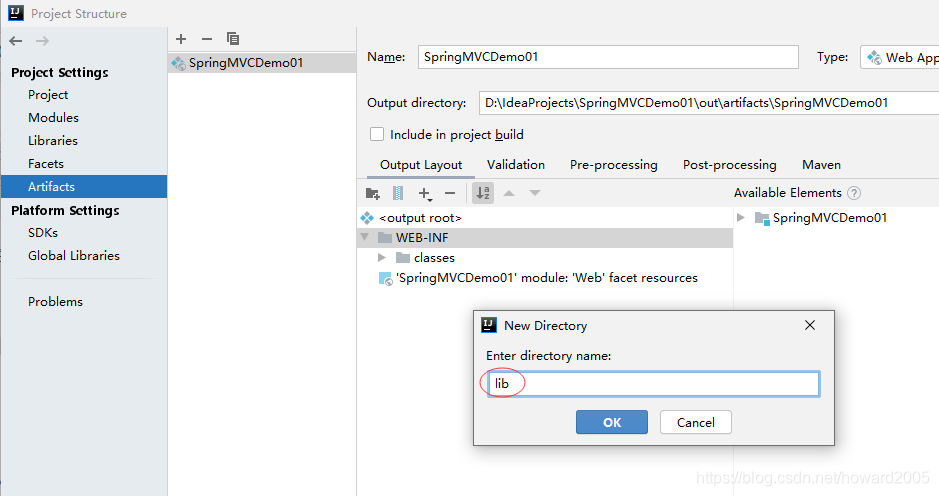
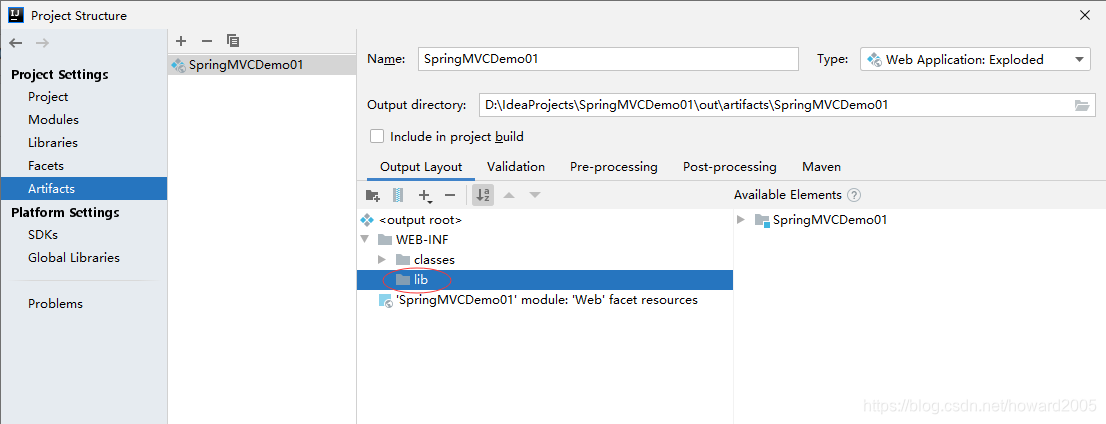
选在项目依赖的全部jar包,单击右键,选择【Put into /WEB-INF/lib】
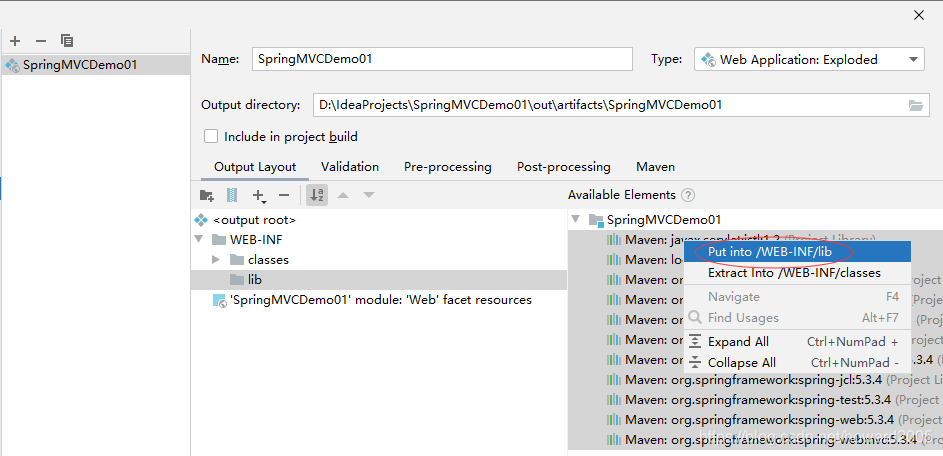
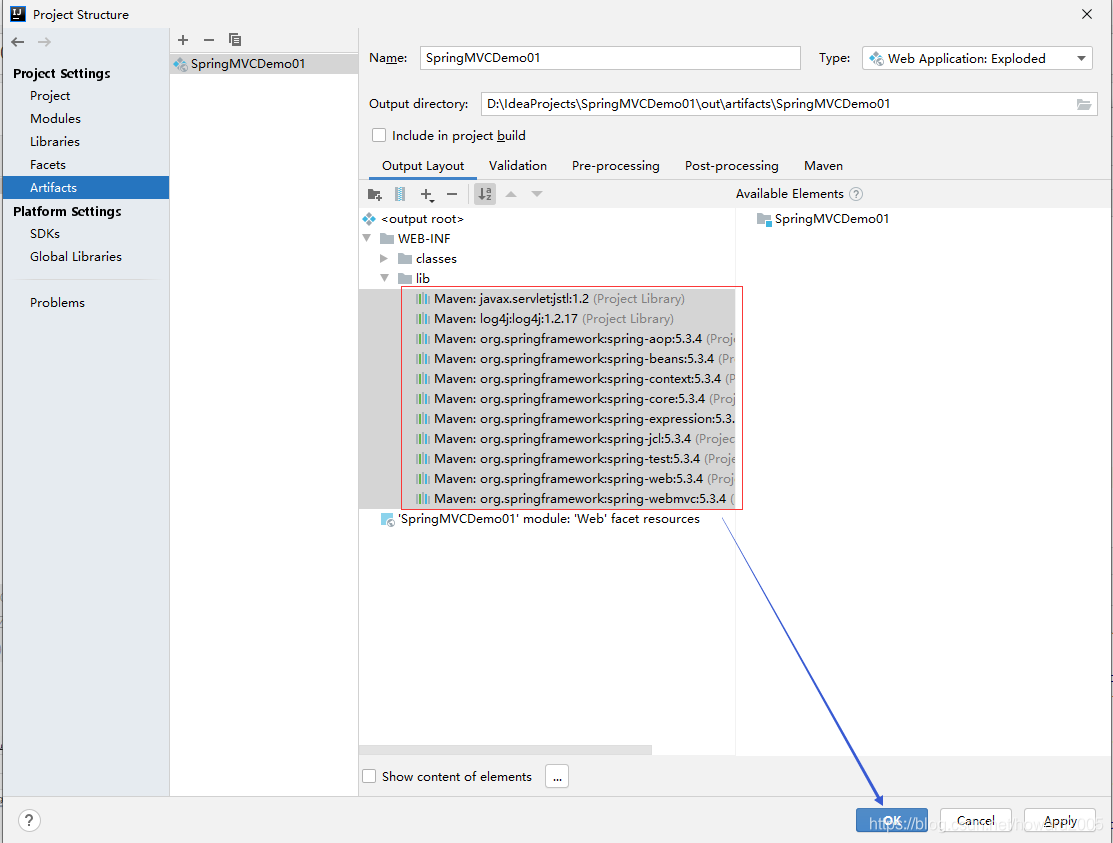
单击【OK】按钮
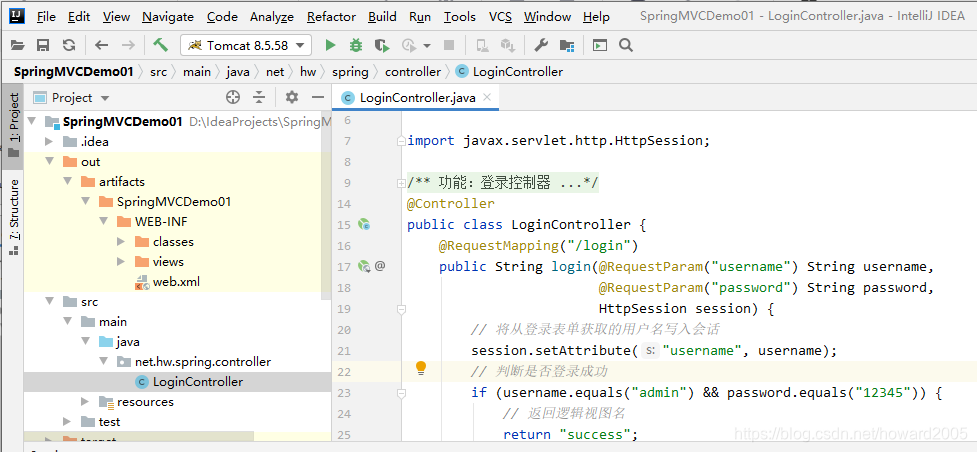
重启服务器,查看结果
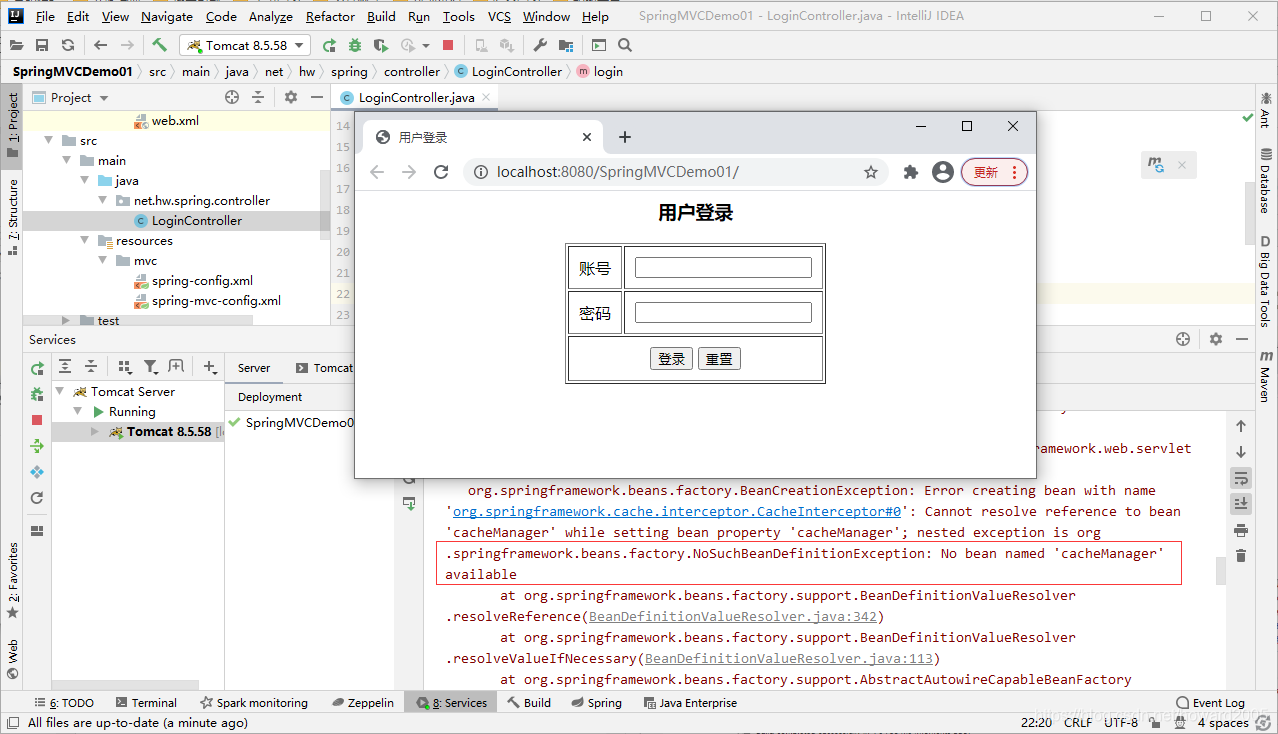
修改Spring MVC配置文件
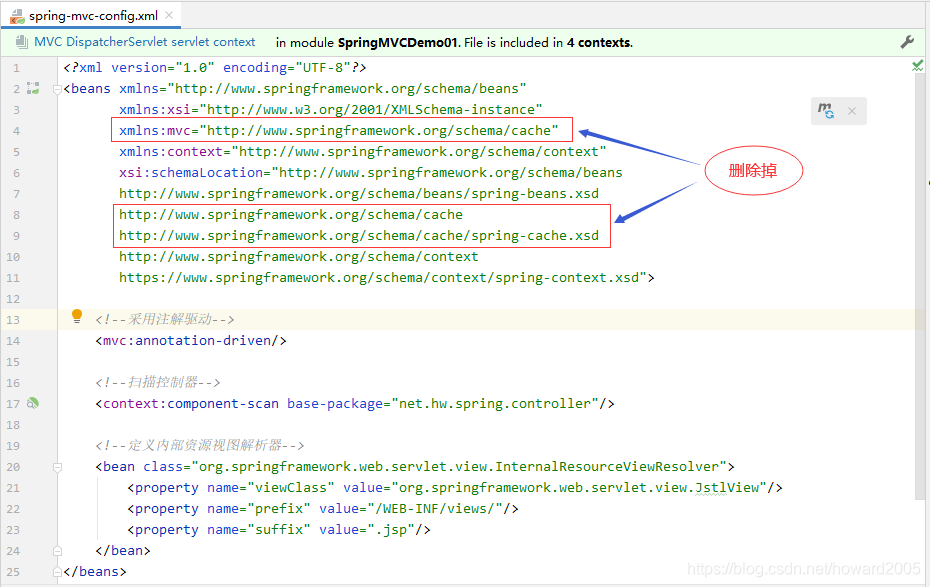
添加xmlns:mvc="http://www.springframework.org/schema/mvc"
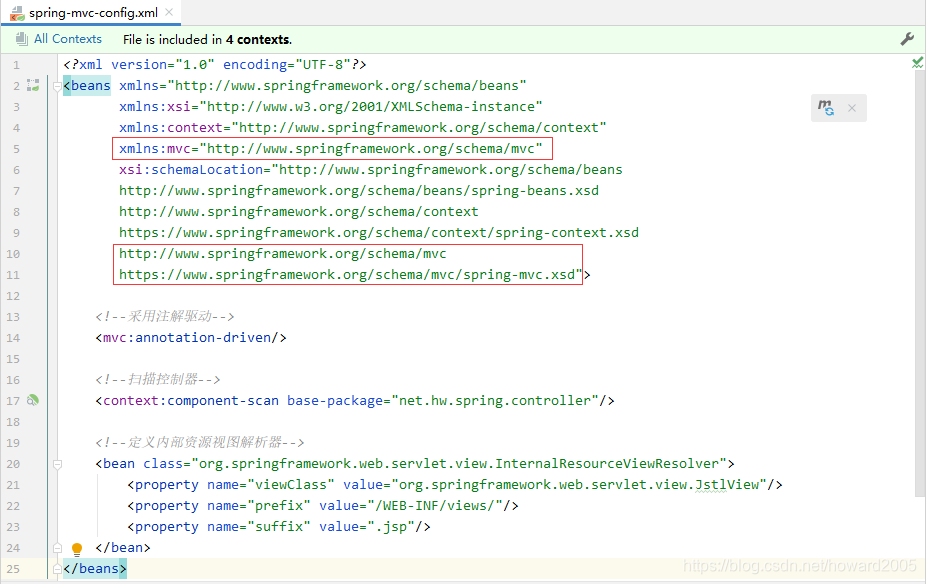
重启服务器,查看结果
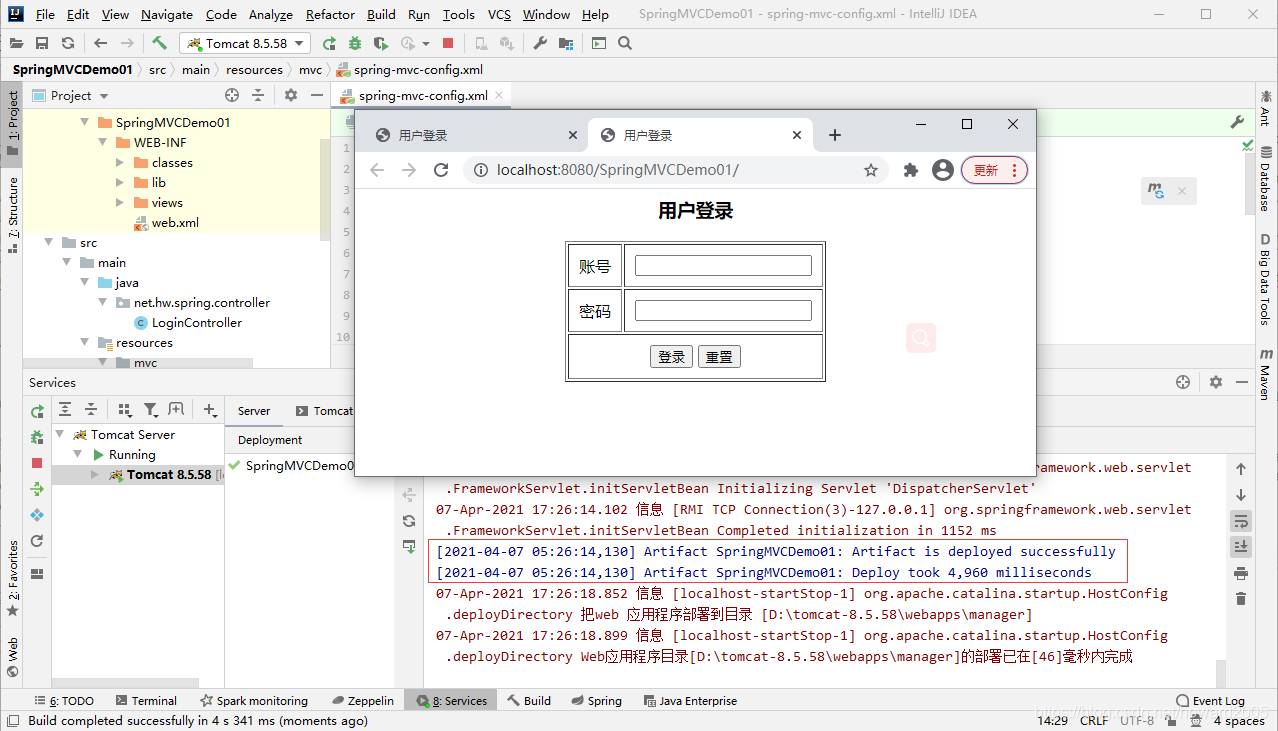
(十二)测试登录功能
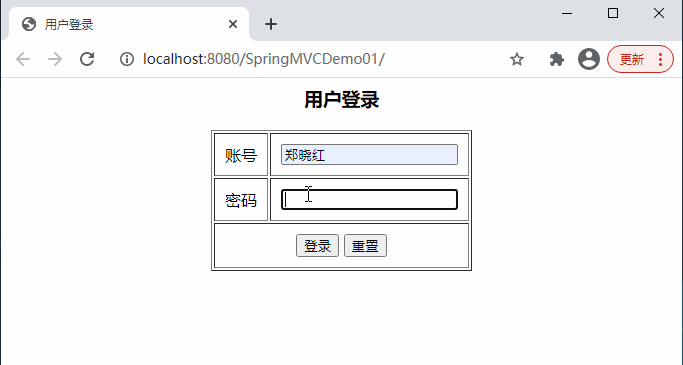
三、实战练习
任务1、设置项目首页 - index.jsp
- 页面显示内容Hello, Spring MVC World!
1、修改web.xml文件
- 注释掉“设置启动首页”元素
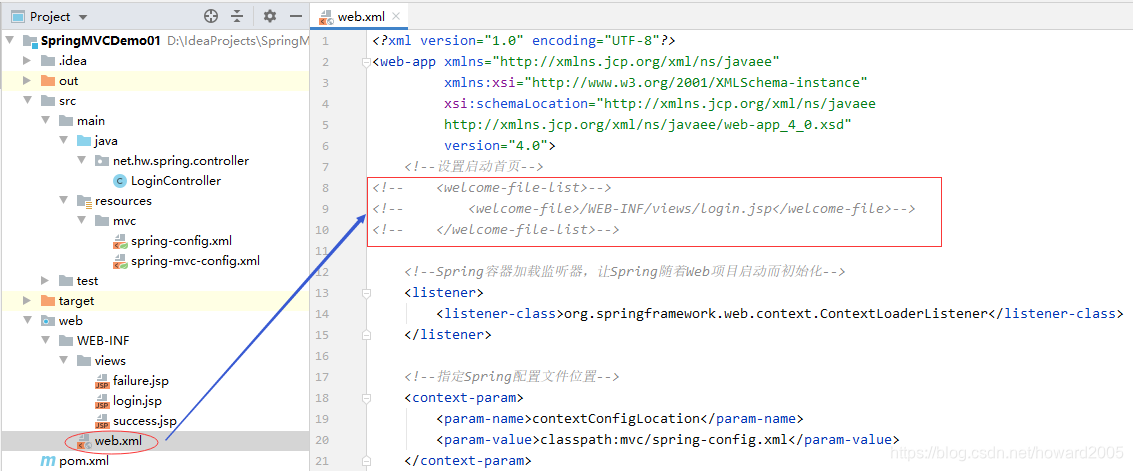
2、在views目录里创建首页文件index.jsp
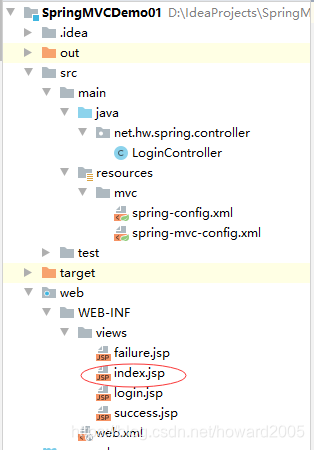
<%@ page contentType="text/html;charset=UTF-8" language="java" %>
<html>
<head>
<title>首页</title>
</head>
<body>
<h1>Hello, Spring MVC World!</h1>
</body>
</html>
此时,启动服务器,查看效果
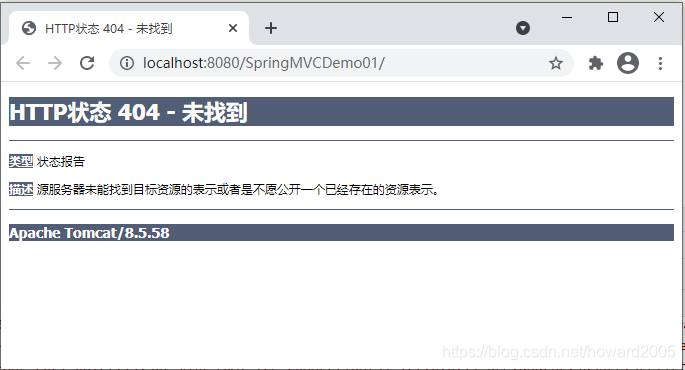
3、修改登录控制器 - LoginController
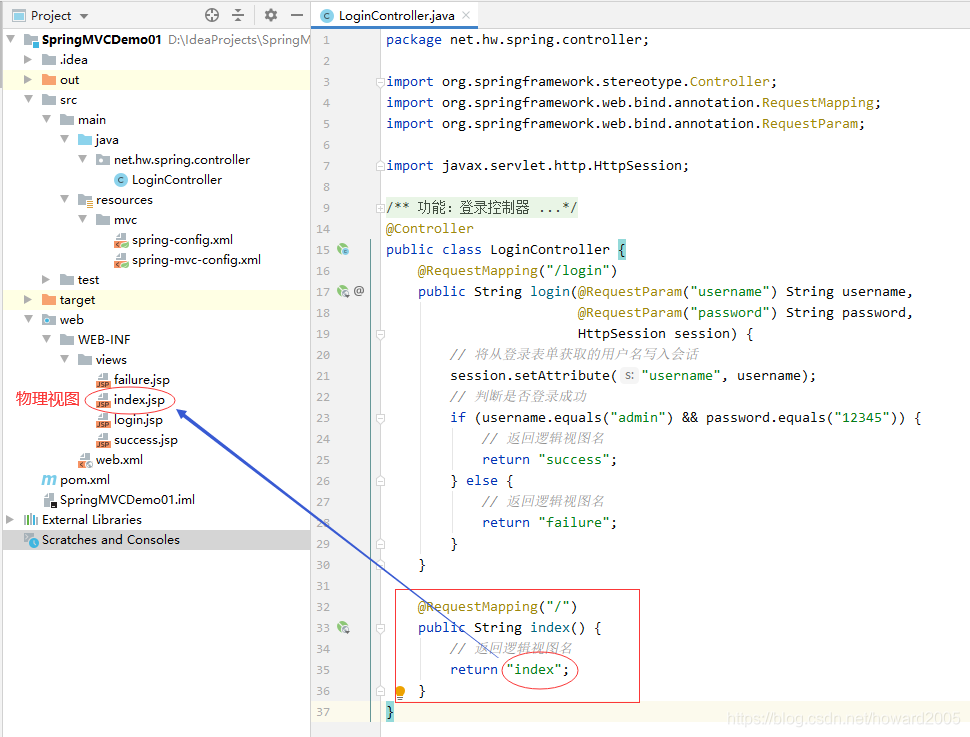
4、启动服务器,查看效果
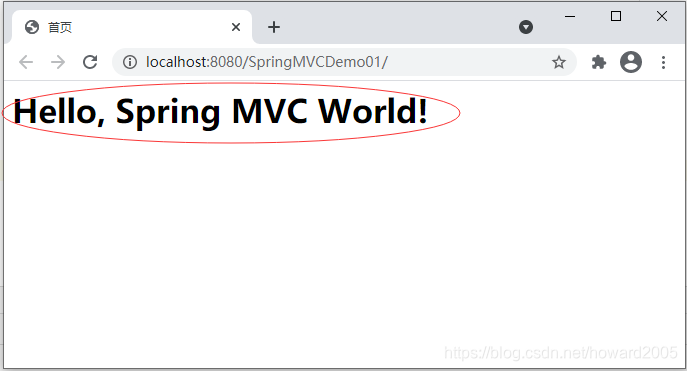
任务2、首页添加登录链接,单击可跳转到登录页面
1、修改首页文件 - index.jsp
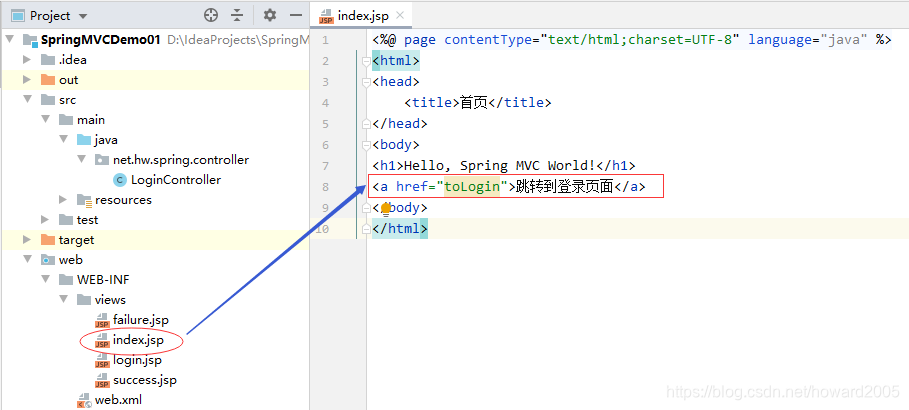
2、修改登录控制器 - LoginControlle
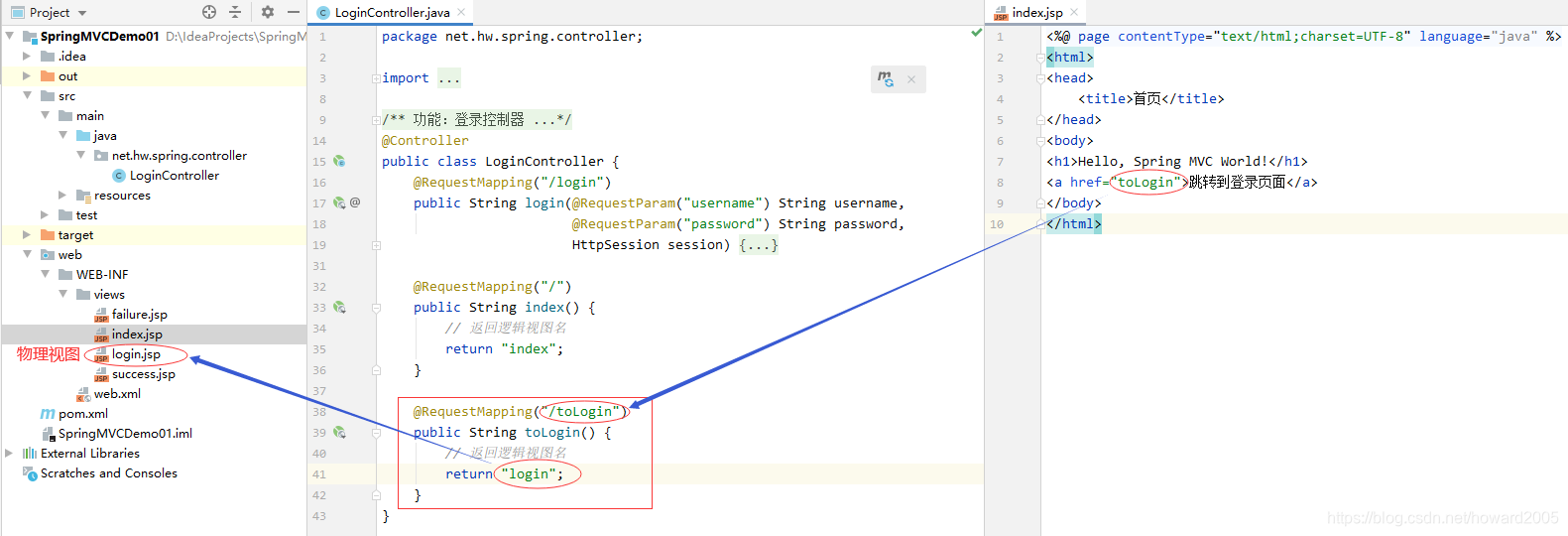
3、启动服务器,查看效果
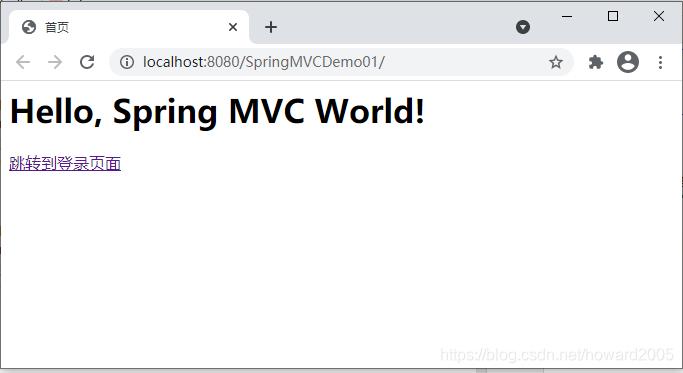
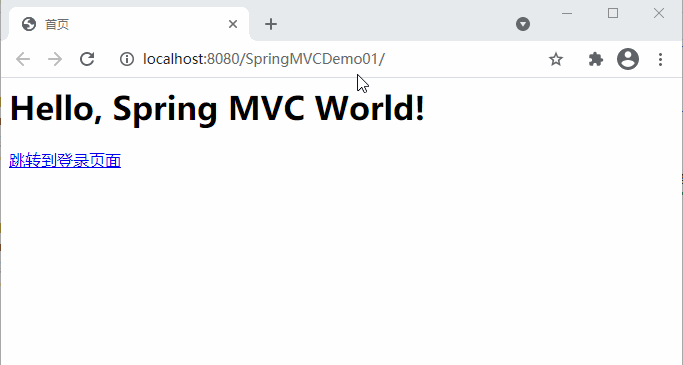
- 说明:项目启动后,跳转到首页,然后从首页跳转到登录页面,都是通过登录控制器里的跳转方法实现的,跳转方法里没有任何业务逻辑,只是一条return语句负责页面跳转,我们有更为简单的方法来取代,即利用利用Spring MVC配置文件实现快捷页面跳转。
任务3、利用Spring MVC配置文件实现快捷页面跳转
1、修改登录控制器 - LoginController
- 注释掉两个负责页面跳转的方法:index()、toLogin()
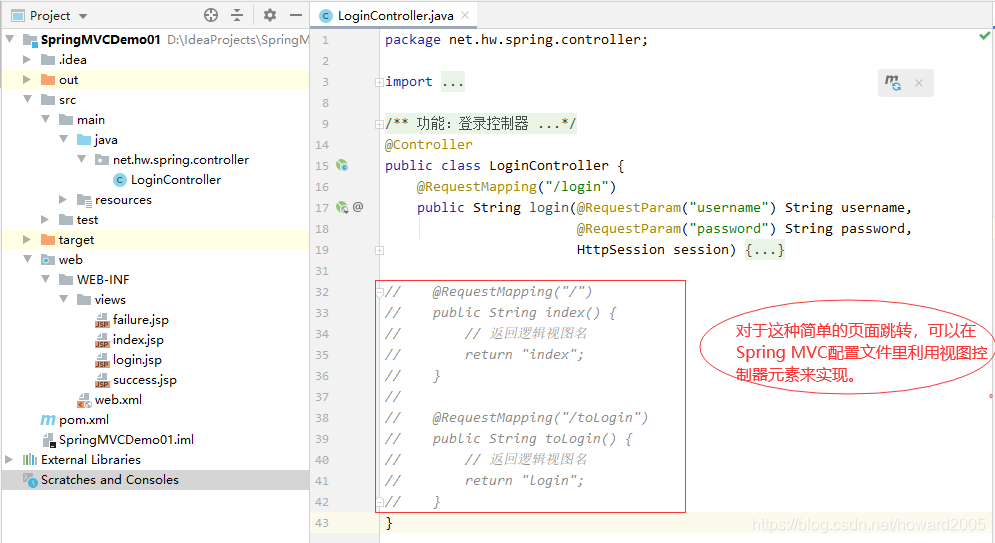
2、修改Spring MVC配置文件 - spring-mvc-config.xml
- 定义两个视图控制器来负责页面跳转
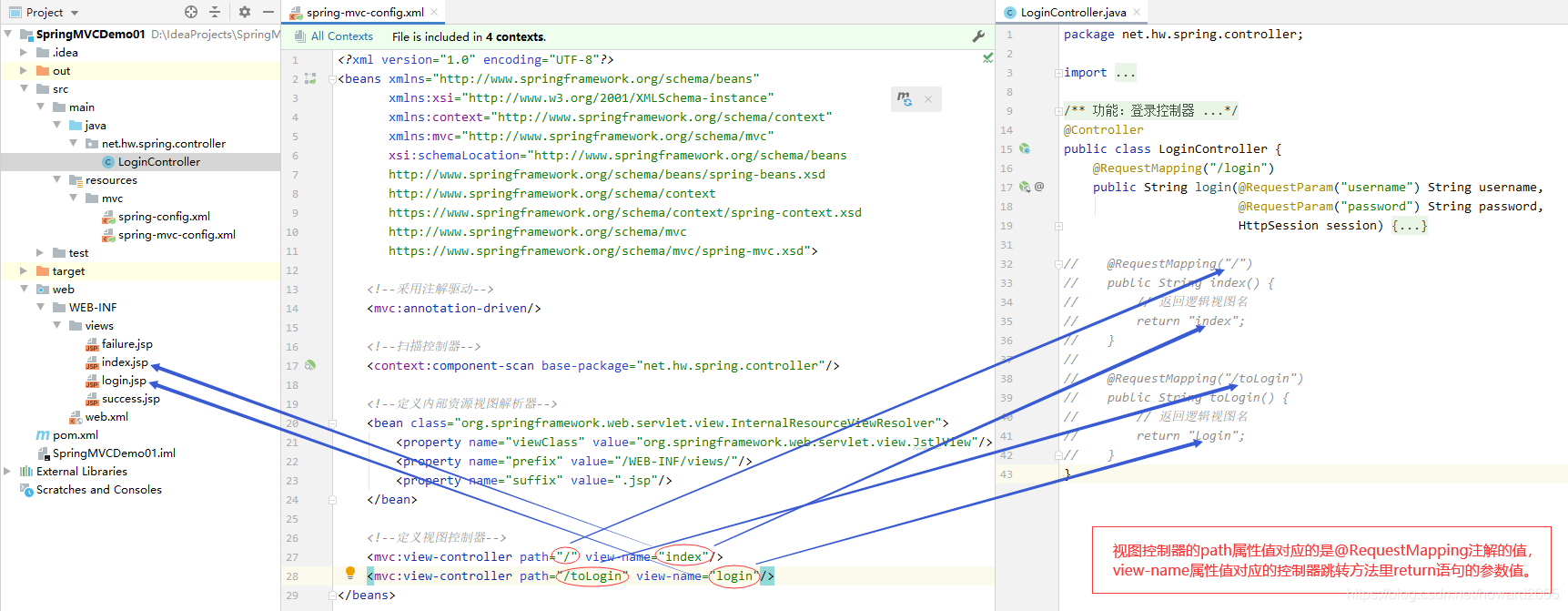
<?xml version="1.0" encoding="UTF-8"?>
<beans xmlns="http://www.springframework.org/schema/beans"
xmlns:xsi="http://www.w3.org/2001/XMLSchema-instance"
xmlns:context="http://www.springframework.org/schema/context"
xmlns:mvc="http://www.springframework.org/schema/mvc"
xsi:schemaLocation="http://www.springframework.org/schema/beans
http://www.springframework.org/schema/beans/spring-beans.xsd
http://www.springframework.org/schema/context
https://www.springframework.org/schema/context/spring-context.xsd
http://www.springframework.org/schema/mvc
https://www.springframework.org/schema/mvc/spring-mvc.xsd">
<!--采用注解驱动-->
<mvc:annotation-driven/>
<!--扫描控制器-->
<context:component-scan base-package="net.hw.spring.controller"/>
<!--定义内部资源视图解析器-->
<bean class="org.springframework.web.servlet.view.InternalResourceViewResolver">
<property name="viewClass" value="org.springframework.web.servlet.view.JstlView"/>
<property name="prefix" value="/WEB-INF/views/"/>
<property name="suffix" value=".jsp"/>
</bean>
<!--定义视图控制器-->
<mvc:view-controller path="/" view-name="index"/>
<mvc:view-controller path="/toLogin" view-name="login"/>
</beans>
3、启动服务器,查看效果
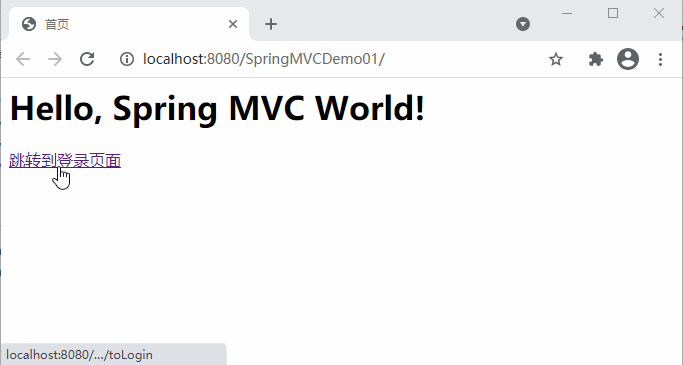
任务4、添加静态资源,让Spring MVC正确处理
- 静态资源包括图片、样式表、脚本,下面以图片为例进行说明
1、添加一张图片
- 在WEB-INF里创建images目录,将图片bear.jpg拷贝进来(当然你们可以拷贝其它图片)
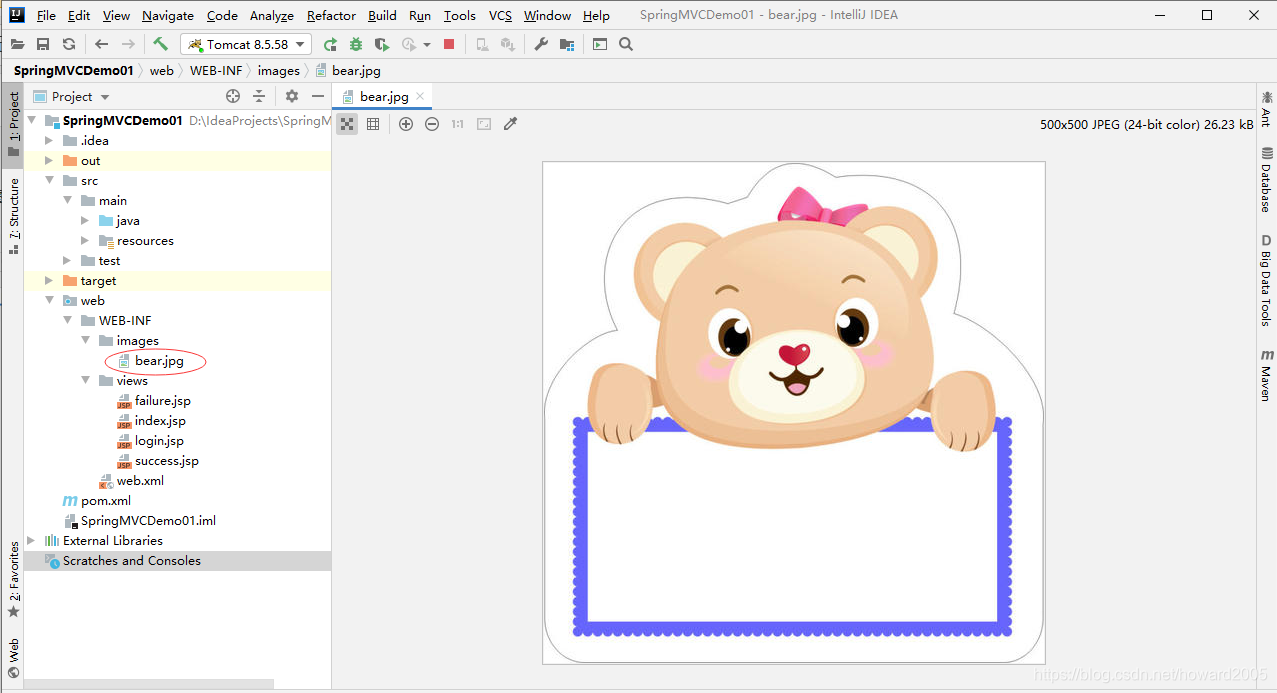
2、修改首页文件,增加显示图片的元素
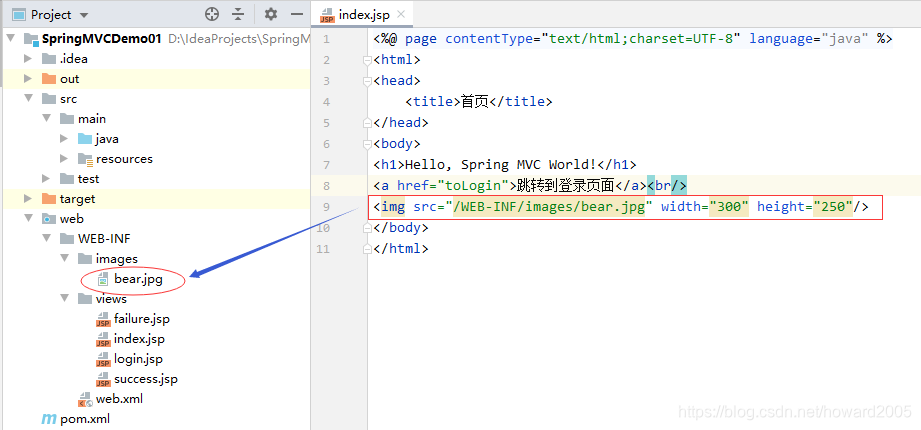
3、启动服务器,查看效果
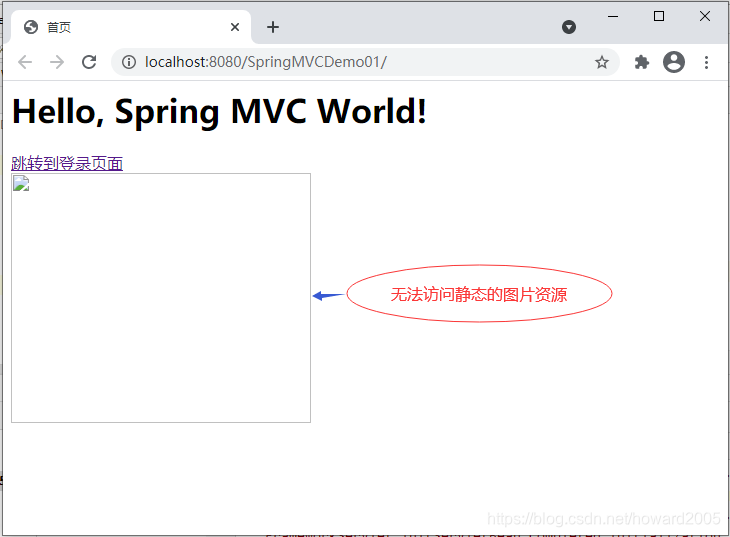
4、修改Spring MVC配置文件,单独处理静态资源
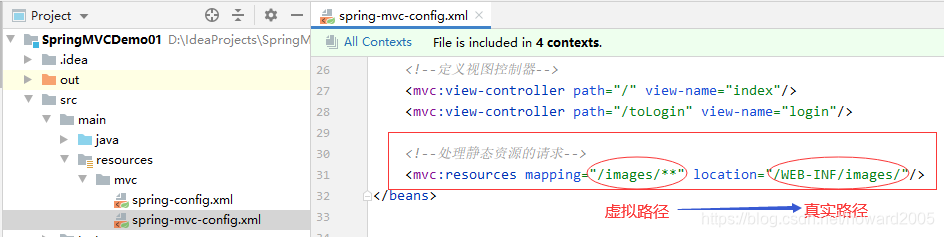
5、修改首页文件,图片源采用虚拟路径,由配置文件负责映射到真实路径
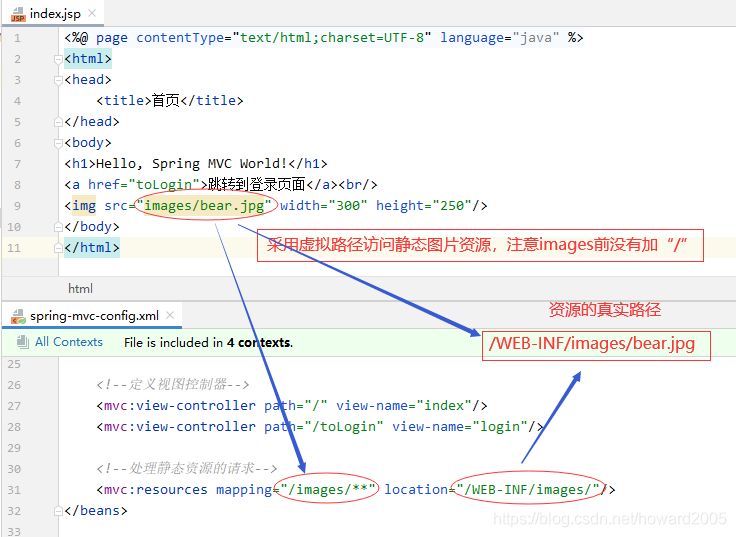
6、重启服务器,查看效果
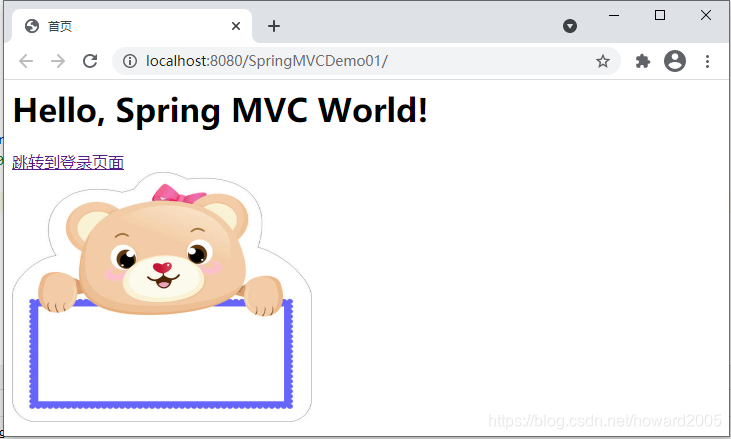
任务5、请求服务器端返回的简单字符串
1、创建获取字符串控制器 - GetStringController
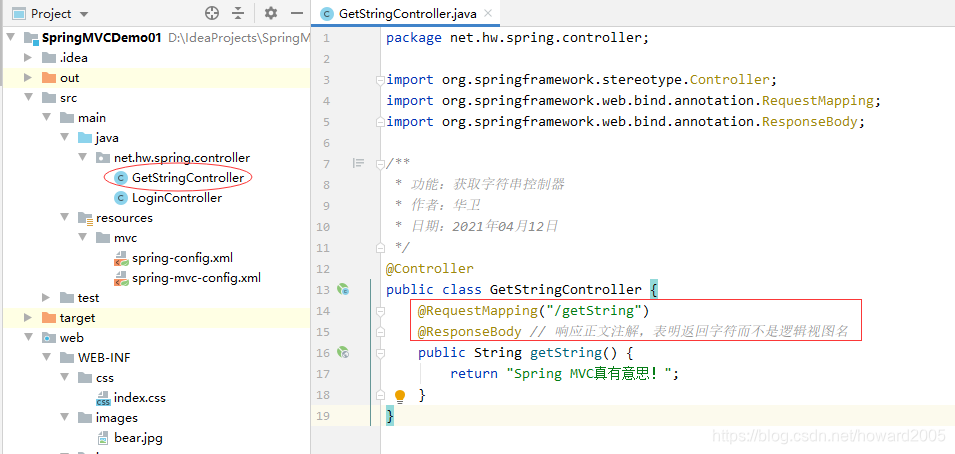
2、启动服务器,查看效果
- 访问
http://localhost:8080/SpringMVCDemo01/getString
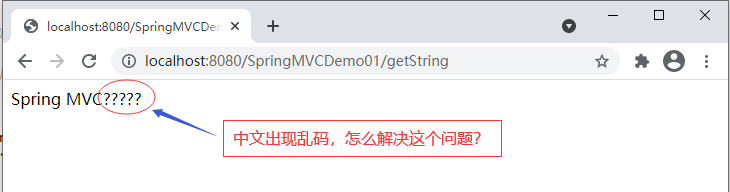
3、修改获取字符串控制器 - GetStringController
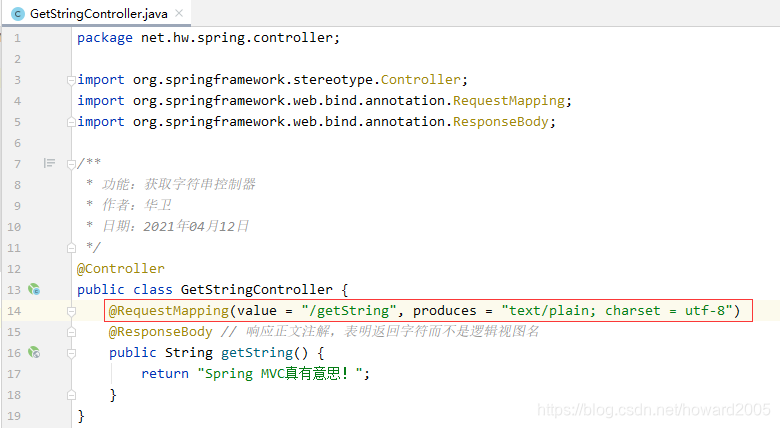
4、重启服务器,查看效果
- 访问
http://localhost:8080/SpringMVCDemo01/getString
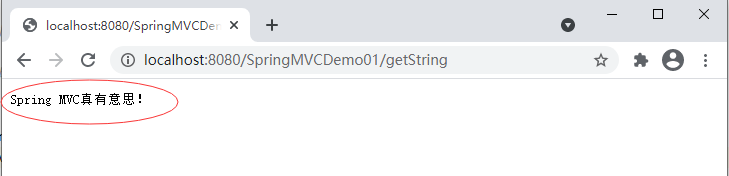
思考题:能否让返回的字符串变大一点显示?
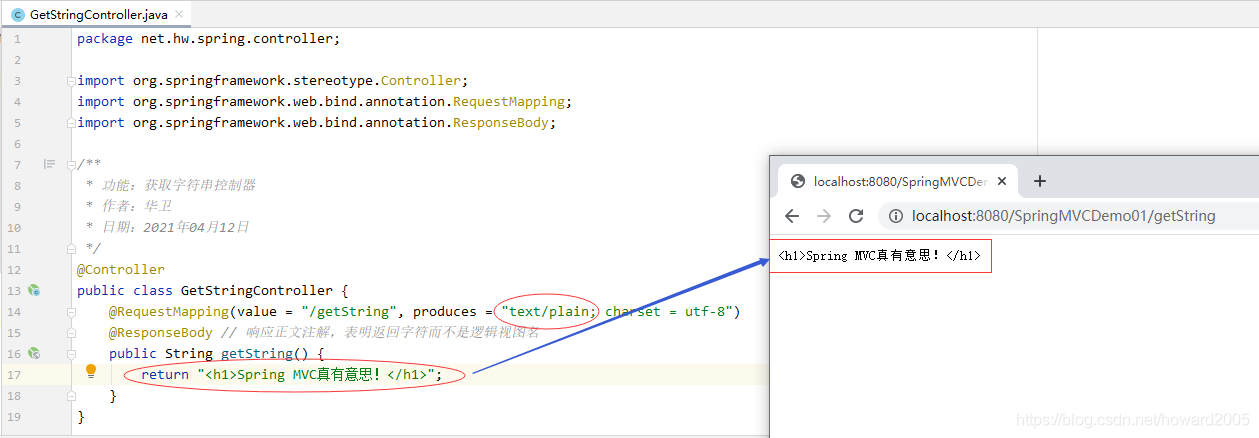
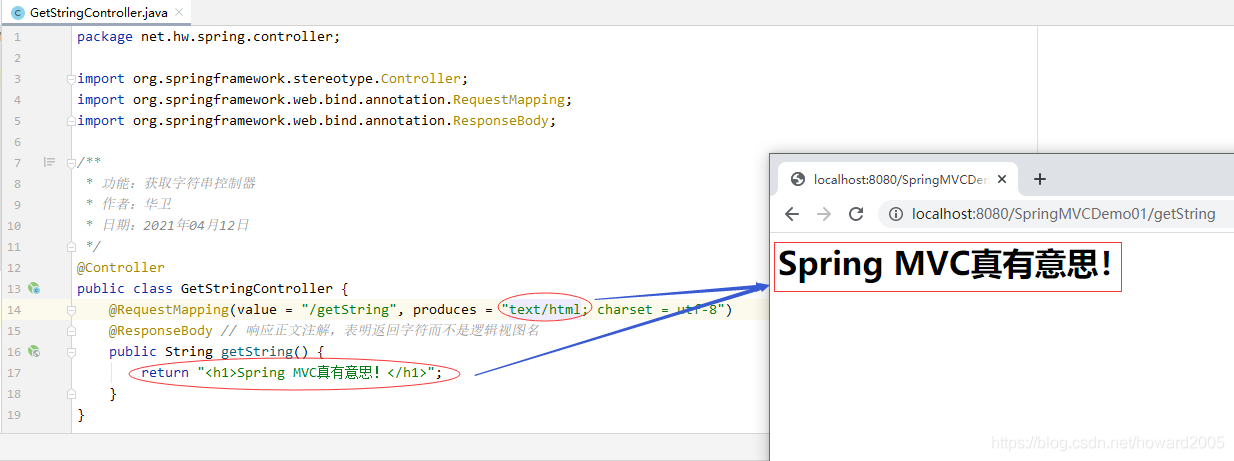
任务6、请求服务器端返回的JSON数据
1、创建用户实体类 - User
- 创建net.hw.spring.bean包,然后在包里创建User类
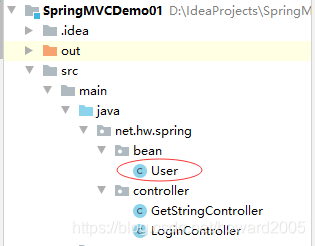
package net.hw.spring.lesson07.bean;
import java.util.Date;
/**
* 功能:用户实体类
* 作者:华卫
* 日期:2021年04月12日
*/
public class User {
private int id;
private String username;
private String password;
private String telephone;
private Date registerTime;
private int popedom;
public int getId() {
return id;
}
public void setId(int id) {
this.id = id;
}
public String getUsername() {
return username;
}
public void setUsername(String username) {
this.username = username;
}
public String getPassword() {
return password;
}
public void setPassword(String password) {
this.password = password;
}
public String getTelephone() {
return telephone;
}
public void setTelephone(String telephone) {
this.telephone = telephone;
}
public Date getRegisterTime() {
return registerTime;
}
public void setRegisterTime(Date registerTime) {
this.registerTime = registerTime;
}
public int getPopedom() {
return popedom;
}
public void setPopedom(int popedom) {
this.popedom = popedom;
}
@Override
public String toString() {
return "User{" +
"id=" + id +
", username='" + username + '\'' +
", password='" + password + '\'' +
", telephone='" + telephone + '\'' +
", registerTime=" + registerTime +
", popedom=" + popedom +
'}';
}
}
2、创建获取JSON控制器 - GetJsonController
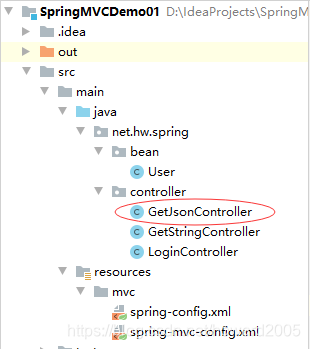
package net.hw.spring.controller;
import net.hw.spring.bean.User;
import org.springframework.stereotype.Controller;
import org.springframework.web.bind.annotation.RequestMapping;
import org.springframework.web.bind.annotation.ResponseBody;
import java.util.ArrayList;
import java.util.Date;
import java.util.List;
/**
* 功能:获取JSON控制器
* 作者:华卫
* 日期:2021年04月12日
*/
@Controller
public class GetJsonController {
@RequestMapping(value = "/getJson", produces = "application/json; charset=utf-8")
@ResponseBody // 响应正文注解
public User getJson() {
User user = new User();
user.setId(1);
user.setUsername("萌萌哒");
user.setPassword("902345");
user.setTelephone("15834345678");
user.setRegisterTime(new Date());
user.setPopedom(1);
return user;
}
@RequestMapping(value = "/getJsonArray", produces = "application/json; charset=utf-8")
@ResponseBody // 响应正文注解
public List<User> getJsonArray() {
List<User> users = new ArrayList<>();
// 创建第1个用户
User user = new User();
user.setId(1);
user.setUsername("萌萌哒");
user.setPassword("902345");
user.setTelephone("15834345678");
user.setRegisterTime(new Date());
user.setPopedom(1);
// 将用户添加到用户列表
users.add(user);
// 创建第2个用户
user = new User();
user.setId(2);
user.setUsername("康科德");
user.setPassword("12345");
user.setTelephone("13856567890");
user.setRegisterTime(new Date());
user.setPopedom(1);
// 将用户添加到用户列表
users.add(user);
// 创建第3个用户
user = new User();
user.setId(3);
user.setUsername("娃哈哈");
user.setPassword("54321");
user.setTelephone("15890905678");
user.setRegisterTime(new Date());
user.setPopedom(1);
// 将用户添加到用户列表
users.add(user);
return users;
}
}
3、在pom.xml文件里添加对json的支持
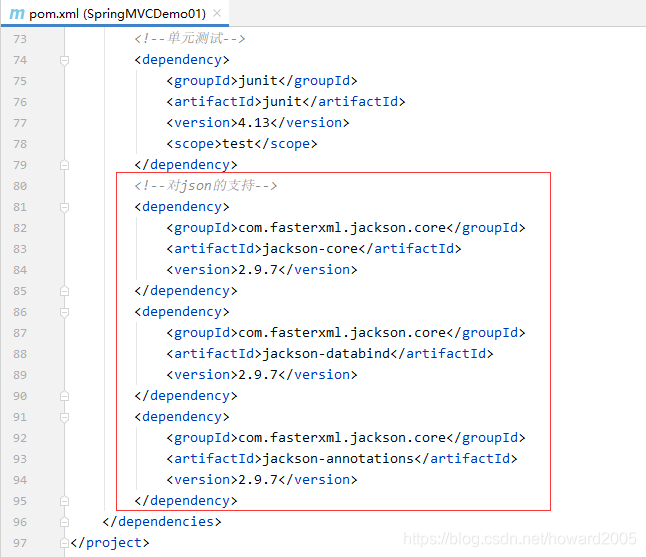
<!--对json的支持-->
<dependency>
<groupId>com.fasterxml.jackson.core</groupId>
<artifactId>jackson-core</artifactId>
<version>2.9.7</version>
</dependency>
<dependency>
<groupId>com.fasterxml.jackson.core</groupId>
<artifactId>jackson-databind</artifactId>
<version>2.9.7</version>
</dependency>
<dependency>
<groupId>com.fasterxml.jackson.core</groupId>
<artifactId>jackson-annotations</artifactId>
<version>2.9.7</version>
</dependency>
4、启动服务器,查看结果
-
访问
http://localhost:8080/SpringMVCDemo01/getJson
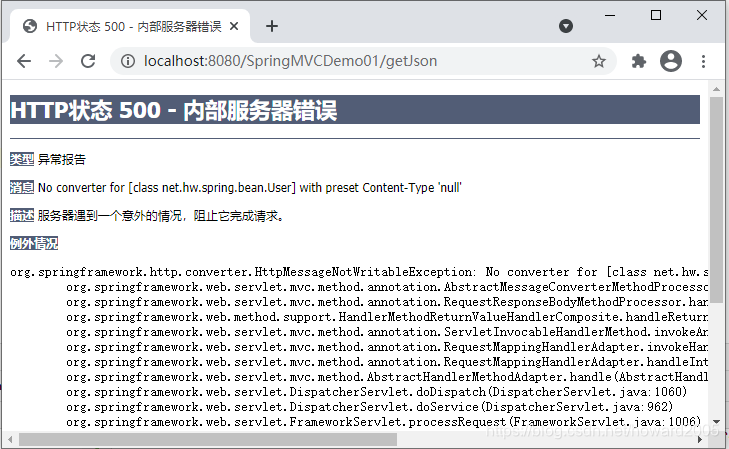
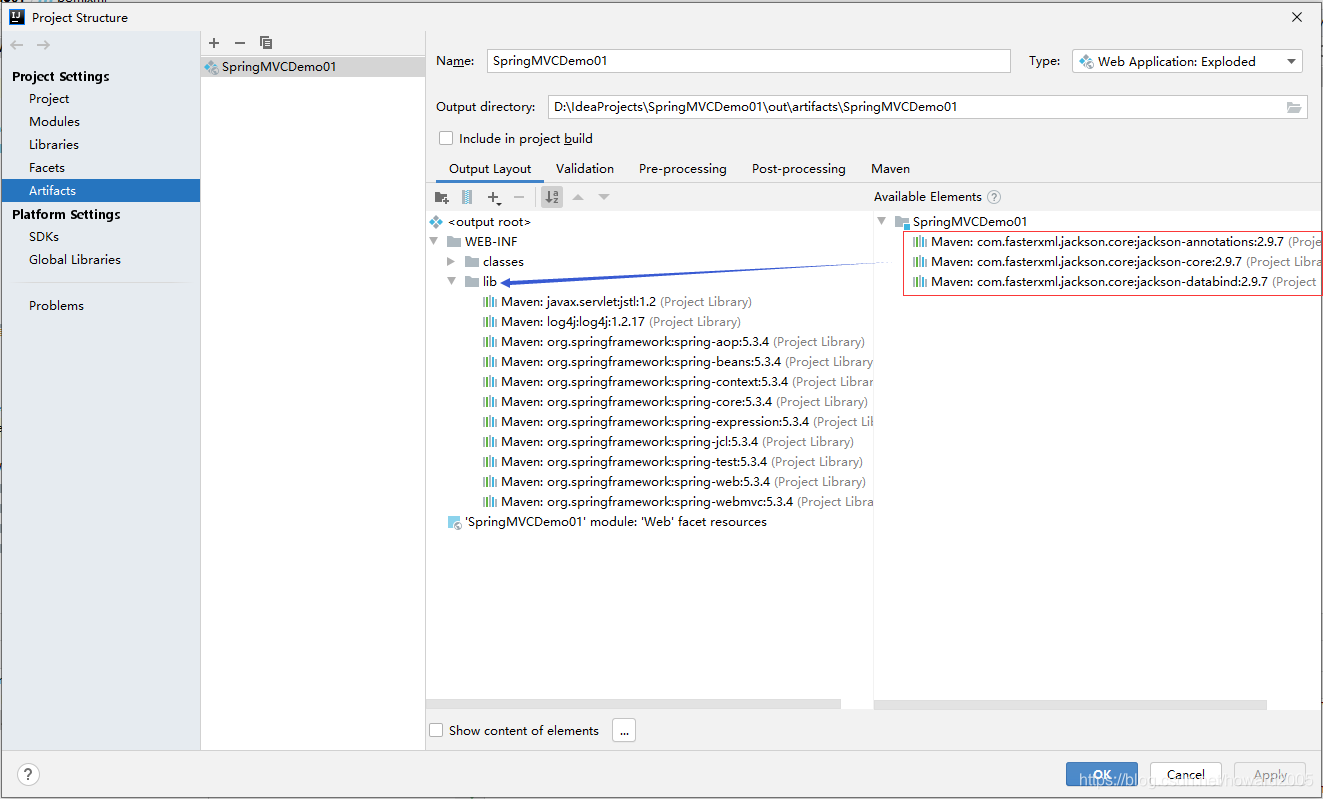
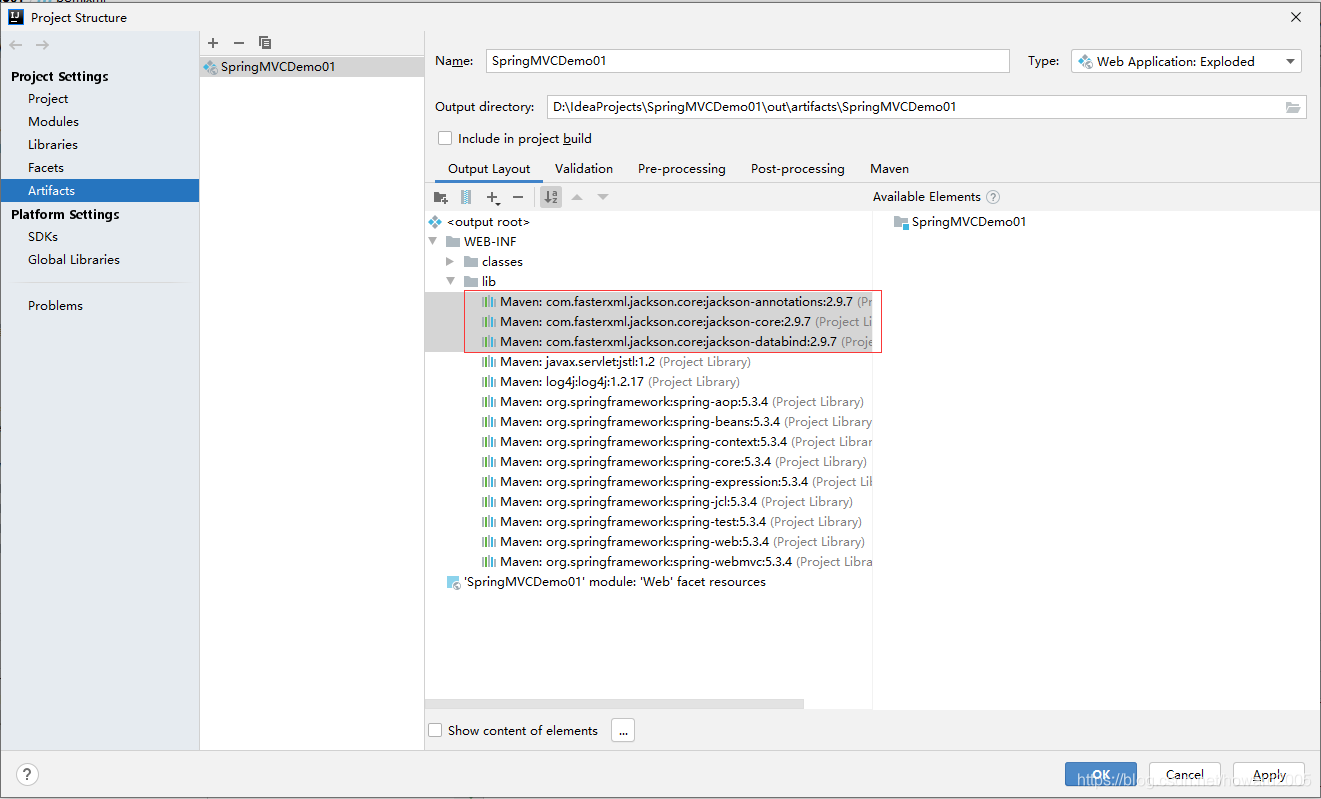
重启服务器,再次访问,查看效果
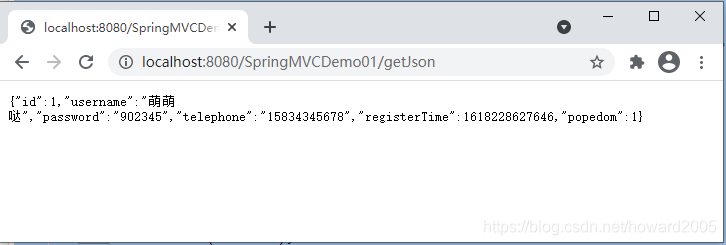
访问http://localhost:8080/SpringMVCDemo01/getJsonArray
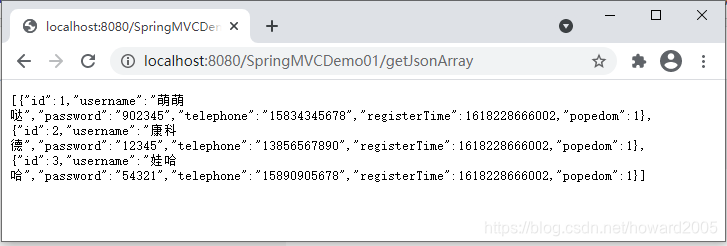
任务7、请求服务器端返回的XML数据
1、创建获取XML控制器 - GetXmlController
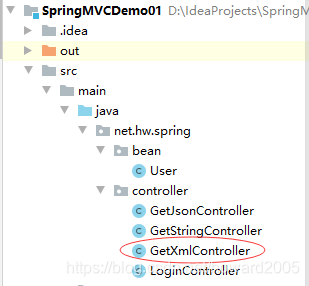
package net.hw.spring.controller;
import net.hw.spring.bean.User;
import org.springframework.stereotype.Controller;
import org.springframework.web.bind.annotation.RequestMapping;
import org.springframework.web.bind.annotation.ResponseBody;
import java.util.ArrayList;
import java.util.Date;
import java.util.List;
/**
* 功能:获取XML控制器
* 作者:华卫
* 日期:2021年04月12日
*/
@Controller
public class GetXmlController {
@RequestMapping(value = "/getXml", produces = "application/xml; charset=utf-8")
public @ResponseBody
List<User> getXml() {
List<User> users = new ArrayList<User>();
User user = new User();
user.setId(1);
user.setUsername("萌萌哒");
user.setPassword("12345");
user.setTelephone("15889895678");
user.setRegisterTime(new Date());
user.setPopedom(1);
users.add(user);
user = new User();
user.setId(2);
user.setUsername("李文霞");
user.setPassword("45678");
user.setTelephone("13978783456");
user.setRegisterTime(new Date());
user.setPopedom(1);
users.add(user);
user = new User();
user.setId(3);
user.setUsername("郑智化");
user.setPassword("88888");
user.setTelephone("15890903456");
user.setRegisterTime(new Date());
user.setPopedom(1);
users.add(user);
return users;
}
}
2、在pom.xml文件里添加对xml的支持
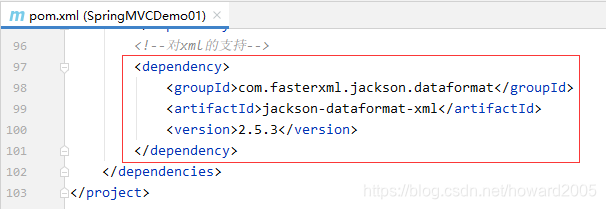
<!--对xml的支持-->
<dependency>
<groupId>com.fasterxml.jackson.dataformat</groupId>
<artifactId>jackson-dataformat-xml</artifactId>
<version>2.5.3</version>
</dependency>
3、在项目结构窗口将依赖添加到输出目录
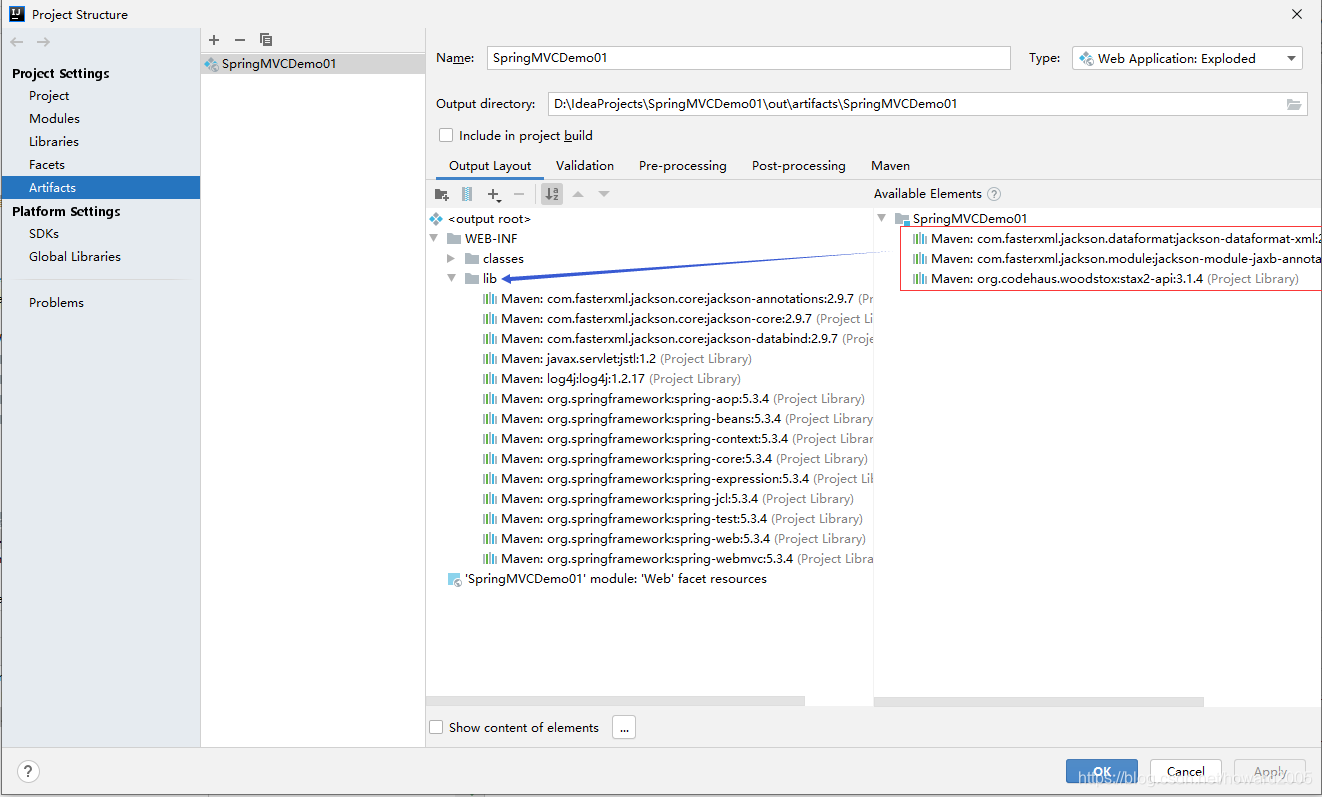
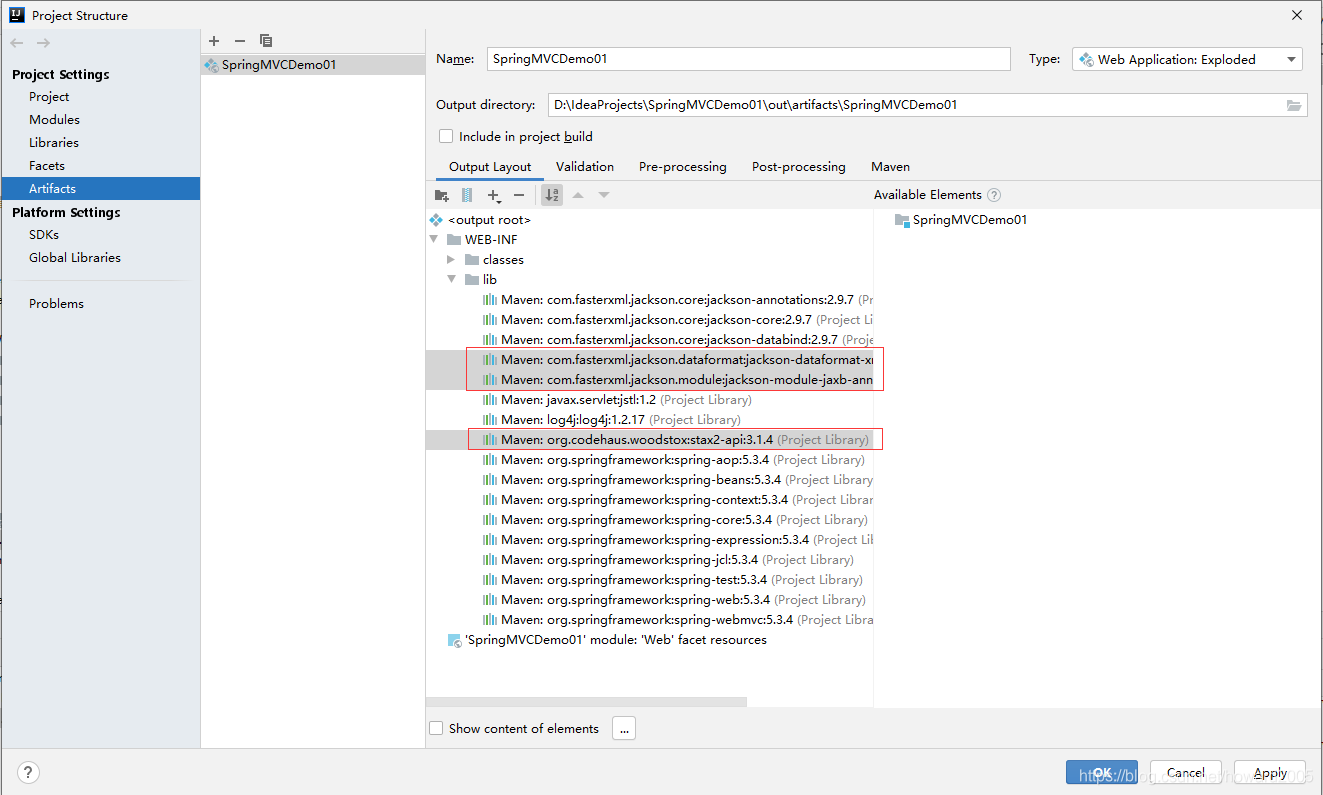
4、启动服务器,查看效果
- 访问
http://localhost:8080/SpringMVCDemo01/getXml
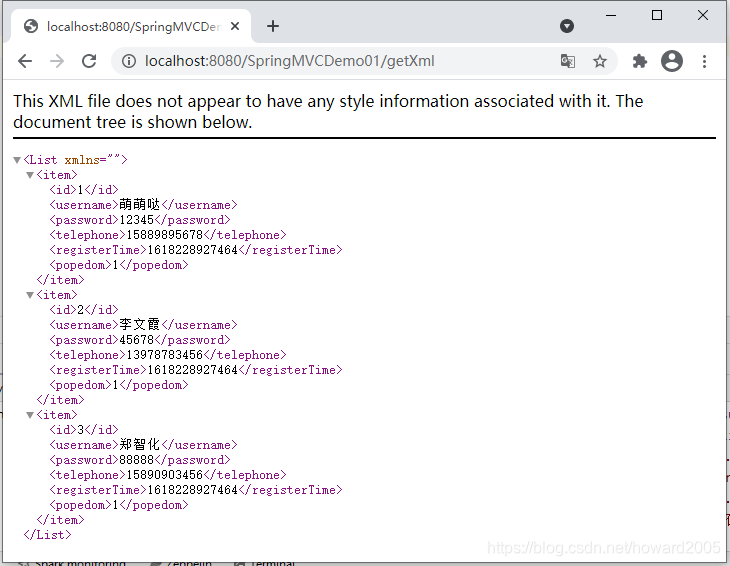




 本文详细介绍了SpringMVC的基本概念、工作流程,以及如何基于XML配置与注解的方式搭建一个SpringMVC项目。从创建项目、配置依赖、添加Web功能,到创建控制器、配置Spring和SpringMVC的XML文件,再到设置Tomcat服务器和处理静态资源,最后通过实战练习展示了登录功能、页面跳转、返回字符串和JSON数据。通过这些步骤,读者可以深入理解SpringMVC的使用方法。
本文详细介绍了SpringMVC的基本概念、工作流程,以及如何基于XML配置与注解的方式搭建一个SpringMVC项目。从创建项目、配置依赖、添加Web功能,到创建控制器、配置Spring和SpringMVC的XML文件,再到设置Tomcat服务器和处理静态资源,最后通过实战练习展示了登录功能、页面跳转、返回字符串和JSON数据。通过这些步骤,读者可以深入理解SpringMVC的使用方法。
















 1376
1376

 被折叠的 条评论
为什么被折叠?
被折叠的 条评论
为什么被折叠?








